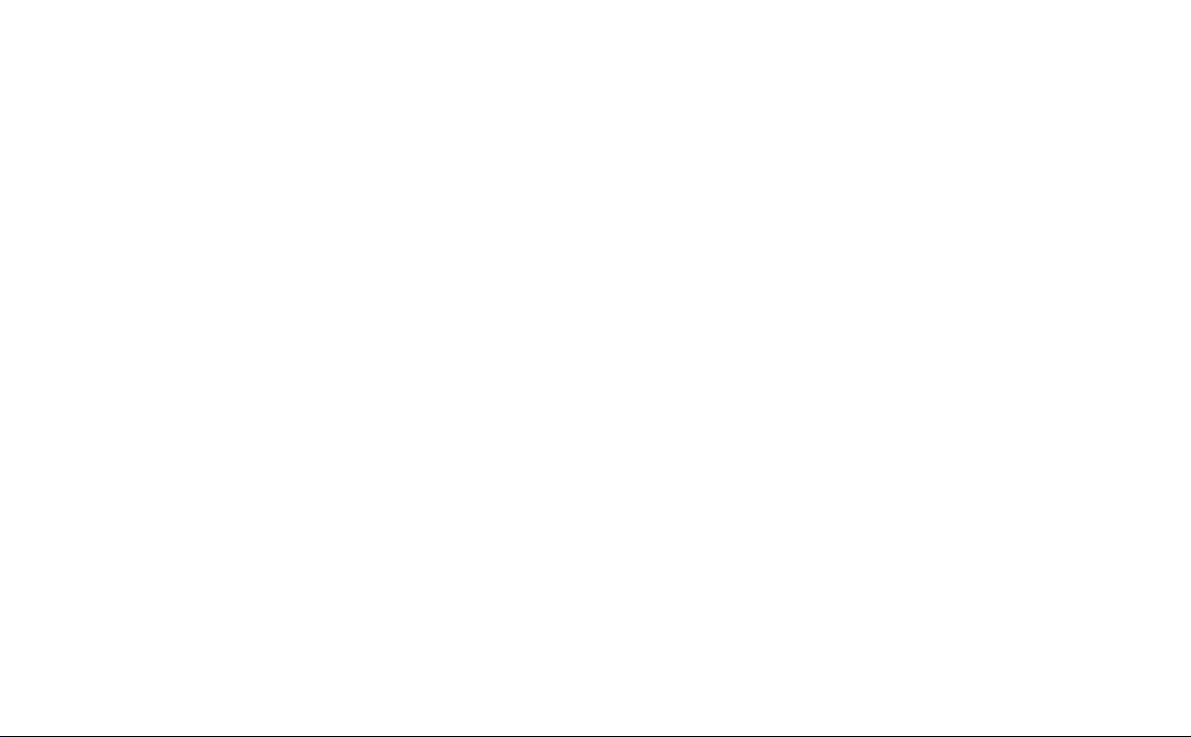
This is the Internet version of the user’s guide. © Print only for private use.
P910i
Bedienungsanleitung
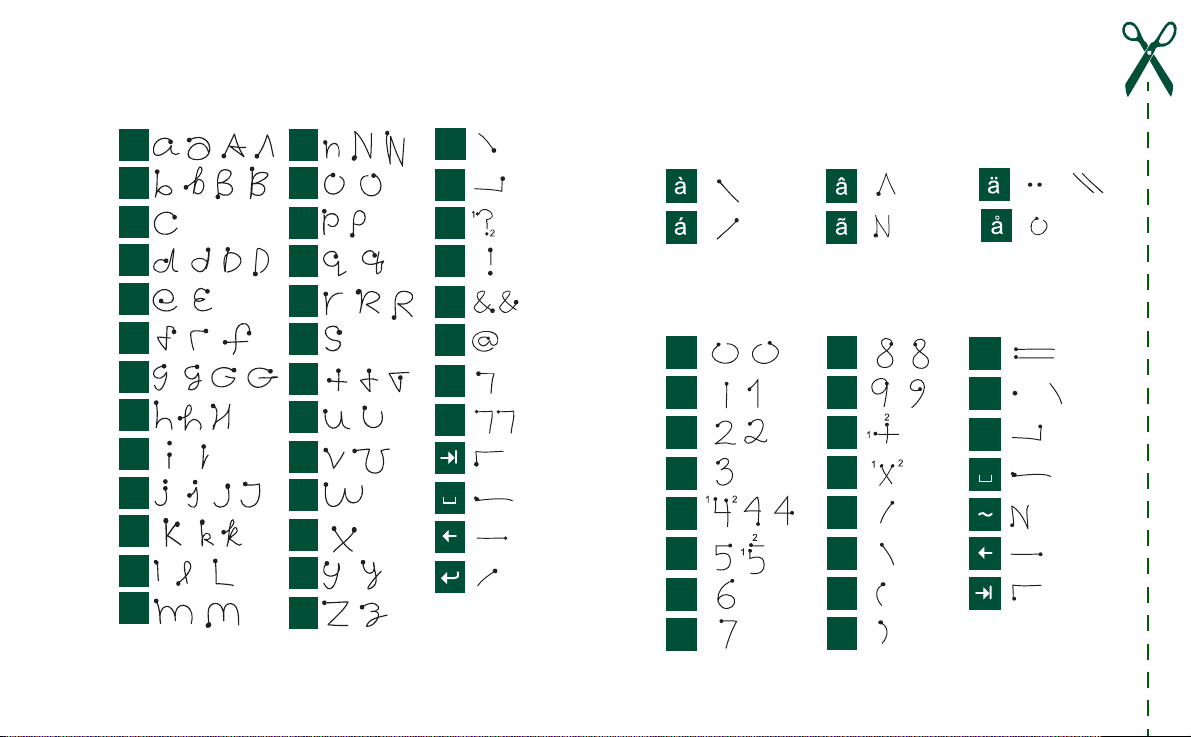
This is the Internet version of the user’s guide. © Print only for private use.
Buchstaben
Kleinbuchstaben werden unterhalb des Pfeils und
Großbuchstaben auf der Höhe des Pfeils geschrieben.
@
.
,
?
1
!
2
&
'
"
a
b
c
d
e
f
g
h
2
1
i
2
1
j
1
k
l
m
Hinweis
n
o
p
q
r
2
1
s
1
t
2
u
v
2
1
2
w
x
1
2
y
z
Beginnen Sie jeden Strich jeweils am gepunkteten Ende.
Akzentbuchstaben
Schreiben Sie das Zeichen wie oben beschrieben und schreiben
Sie dann den Akzent oberhalb des Pfeils. Andere Buchstaben
dieser Art, z. B. ö und ü, werden nach demselben Prinzip
geschrieben.
oder
Hinweis
Zahlen
Zahlen werden oberhalb des Pfeils geschrieben.
0
1
2
3
4
5
6
7
Hinweis
Beginnen Sie jeden Strich jeweils am gepunkteten Ende.
8
9
+
=
oder
.
,
*
*
/
\
(
)
Beginnen Sie jeden Strich jeweils am gepunkteten Ende.
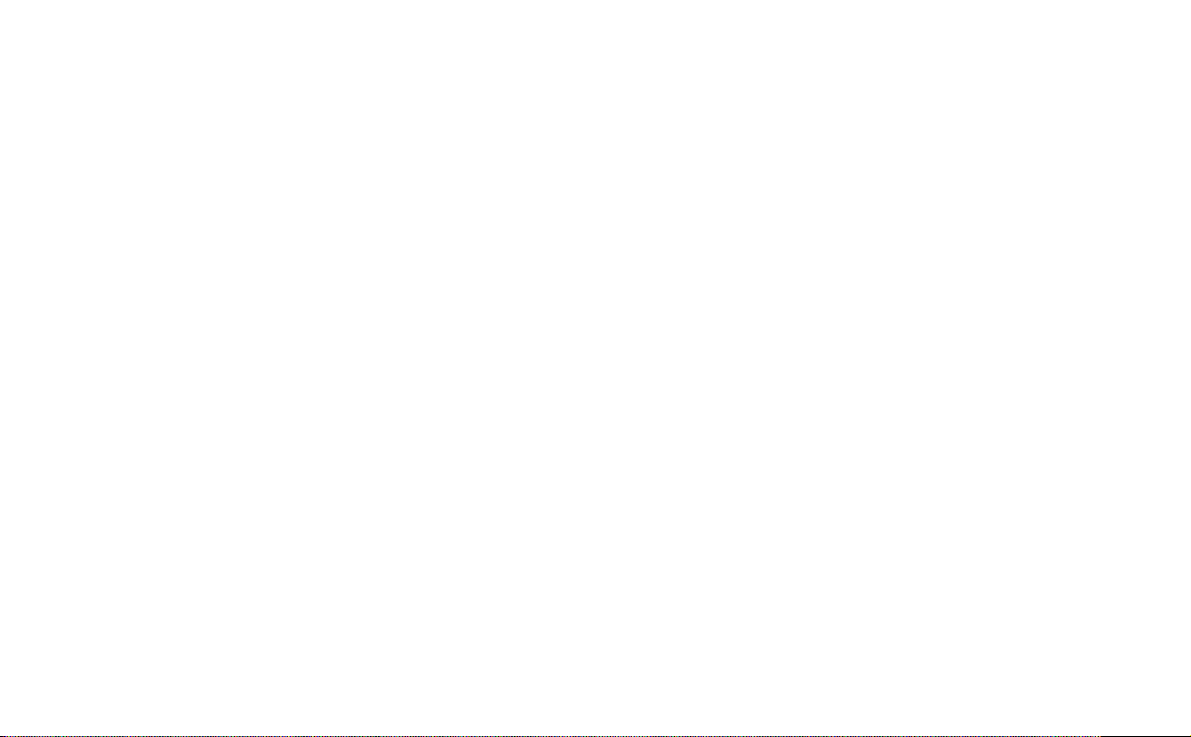
This is the Internet version of the user’s guide. © Print only for private use.
Inhalt
ÜBERBLICK
Einführung................................................................... 9
Einführung in das P910i ........................................... 10
P910i-Lieferumfang.......................................................... 10
P910i-Überblick................................................................ 11
SIM-Karte......................................................................... 12
Akku ................................................................................. 12
Pflegeanleitungen ............................................................. 14
Erstmaliges Starten ........................................................... 14
Einschalten und Ausschalten des P910i ........................... 15
Importieren von Telefonbucheinträgen ............................ 15
Bei geschlossener Klappe................................................. 16
Bei geöffneter Klappe....................................................... 17
Klappe entfernt ................................................................. 18
Bildschirmbereiche ........................................................... 19
Jog Dial ............................................................................ 20
Tastenfeldfunktionen ....................................................... 21
Statusleistensymbole ........................................................ 22
Memory Stick ................................................................... 23
Anschließen des Zubehörs................................................ 26
Dienste .............................................................................. 27
Anwendungen – Übersicht ............................................... 27
Aktualisieren der Software ............................................... 30
Allgemeine Funktionen .................................................... 30
Eingeben von Text bei geschlossener Klappe ................. 35
Eingeben von Text bei geöffneter Klappe ....................... 37
P910i-Sperren .................................................................. 41
Telefon ....................................................................... 44
Anrufe bei geschlossener Klappe .................................... 45
Anrufe bei geöffneter Klappe .......................................... 48
Zwei oder mehr Anrufe.................................................... 51
Anrufliste und Anrufprotokoll......................................... 53
Hinweise und intelligente Funktionen ............................. 53
Einstellungen ................................................................... 59
MEDIEN
CommuniCorder....................................................... 66
Aufzeichnen von Videoclips............................................ 66
Aufnehmen von Bildern................................................... 68
Kameraeinstellungen ....................................................... 70
Bilder und der Bildeditor......................................... 71
Bilder .............................................................................. 71
Bildeditor ......................................................................... 73
Video .......................................................................... 76
Videoclips ........................................................................ 76
Streaming ......................................................................... 79
Einstellungen ................................................................... 80
3
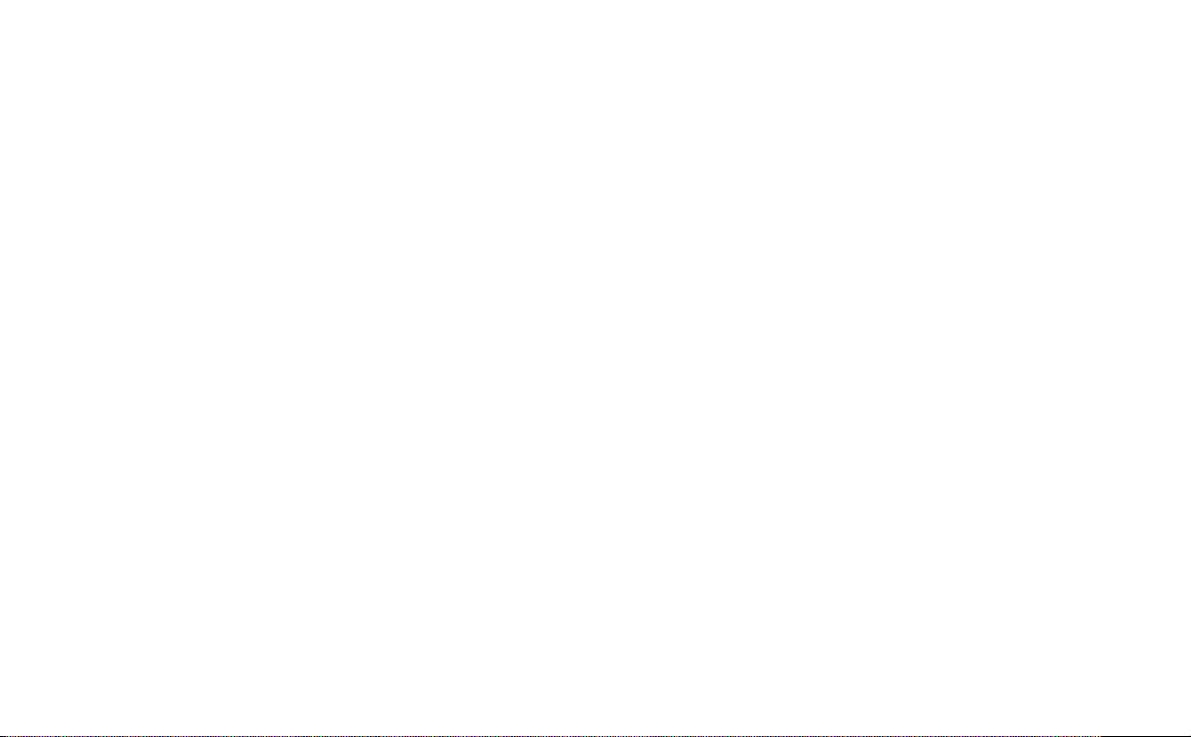
This is the Internet version of the user’s guide. © Print only for private use.
Audio-Player.............................................................. 81
Wiedergabe von Audiodateien ......................................... 81
Verwalten von Audiodateien ............................................ 83
Internet....................................................................... 86
Verwenden der Browseransicht........................................ 87
Verwenden der Lesezeichenansicht.................................. 91
Einstellungen .................................................................... 93
Spiele........................................................................... 95
Schach............................................................................... 95
Solitaire............................................................................. 96
GESCHÄFTSANWENDUNGEN
Nachrichten................................................................ 97
Ordner in „Nachrichten“................................................... 98
Konten in „Nachrichten“ ................................................ 100
Textnachrichten .............................................................. 100
Multimedia-Nachrichten................................................. 101
E-Mail ............................................................................. 106
Weitere Informationen zu „Nachrichten“....................... 111
Kontakte................................................................... 114
Verwenden von „Kontakte“ bei geschlossener Klappe.. 114
Verwenden von „Kontakte“ bei geöffneter Klappe........ 116
Erstellen und Bearbeiten von Kontakten ........................ 118
Verwalten von Kontakten............................................... 120
Erstellen der eigenen Karte............................................. 121
Einstellungen .................................................................. 121
Kalender .................................................................. 123
Erstellen von Kalendereinträgen.................................... 123
Verwalten von Kalendereinträgen ................................. 125
Senden und Empfangen von Kalendereinträgen............ 126
Einstellungen.................................................................. 126
Aufgaben.................................................................. 127
Erstellen von Aufgabeneinträgen................................... 127
Verwalten von Aufgabeneinträgen ................................ 128
Verschieben von Aufgabeneinträgen............................. 129
Senden und Empfangen von Aufgabeneinträgen........... 129
Einstellungen.................................................................. 129
Jotter ........................................................................ 130
Erstellen und Bearbeiten von Notizen ........................... 130
Zeichnen von Bildern..................................................... 131
Verwalten von Notizen .................................................. 132
Senden und Empfangen von Notizen............................. 132
EXTRAS
Tonaufzeichnung..................................................... 133
Erstellen von Tonaufzeichnungen.................................. 133
Verwenden von Aufzeichnungen als Ruftöne ............... 134
Senden von Tonaufzeichnungen .................................... 134
Rechner.................................................................... 135
Uhrzeit...................................................................... 136
Einstellen von Uhrzeit und Datum................................. 136
Angeben von Werktagen................................................ 137
4
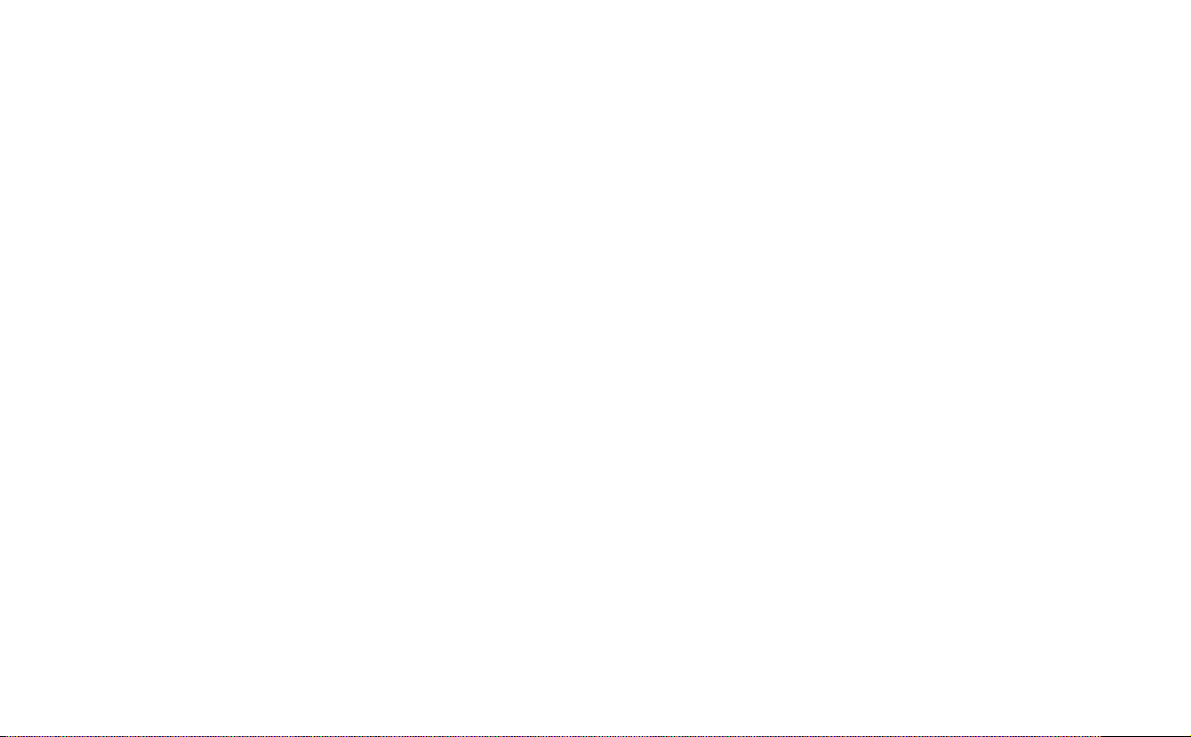
This is the Internet version of the user’s guide. © Print only for private use.
Einstellen von Orten ....................................................... 137
Einstellen von Zahlenformaten....................................... 138
Einstellen von Alarmen .................................................. 138
Viewer und Editoren – Quickoffice....................... 140
Allgemeine Viewer- und Editor-Funktionen.................. 140
Quickword ...................................................................... 141
Quicksheet ..................................................................... 141
Quickpoint ...................................................................... 142
Pdf+ .............................................................................. 143
Datei-Manager......................................................... 144
Online-Dienste ......................................................... 146
E
RWEITERTE FUNKTIONEN
PC-Suite und Content and Application................. 147
Sony Ericsson PC-Suite.................................................. 147
Content and Application................................................. 148
Installieren von Anwendungen .............................. 149
Installieren von Anwendungen auf dem P910i............... 149
Entfernen von Anwendungen aus dem P910i................. 151
Sony Ericsson Update Service........................................ 152
Verbinden mit anderen Geräten............................ 153
Verbindung über SyncStation......................................... 153
Verbindung über den Infrarot-Anschluss ....................... 154
Verbindung über Bluetooth ............................................ 155
Synchronisierung und Sicherung .......................... 159
Lokale Synchronisierung ............................................... 159
Remote-Synchronisierung ............................................. 161
Sichern von Daten.......................................................... 162
Wiederherstellen von Daten........................................... 163
EINSTELLUNGEN
Persönliche Gestaltung des P910i.......................... 164
Displayprofile ................................................................ 164
Ändern von Anwendungsverknüpfungen ...................... 164
Einstellen eines Hintergrundbilds.................................. 164
Einstellen der Lichtintensität ......................................... 165
Einstellen eines Bildschirmschoners ............................. 165
Hinzufügen von Bildern zu Kontakten .......................... 165
Ruftöne........................................................................... 166
Alarmtöne und Benachrichtigungssignale..................... 167
Systemsteuerung ..................................................... 168
Registerkarte „Gerät“
Anwendungsverknüpfungen .......................................... 168
Anzeige .......................................................................... 169
Flight Mode.................................................................... 170
International ................................................................... 170
Sperren ........................................................................... 171
Töne und Signale ........................................................... 171
Texteingabe.................................................................... 173
Displayprofile ................................................................ 173
Uhrzeit & Datum ........................................................... 174
Begrüßung...................................................................... 175
5
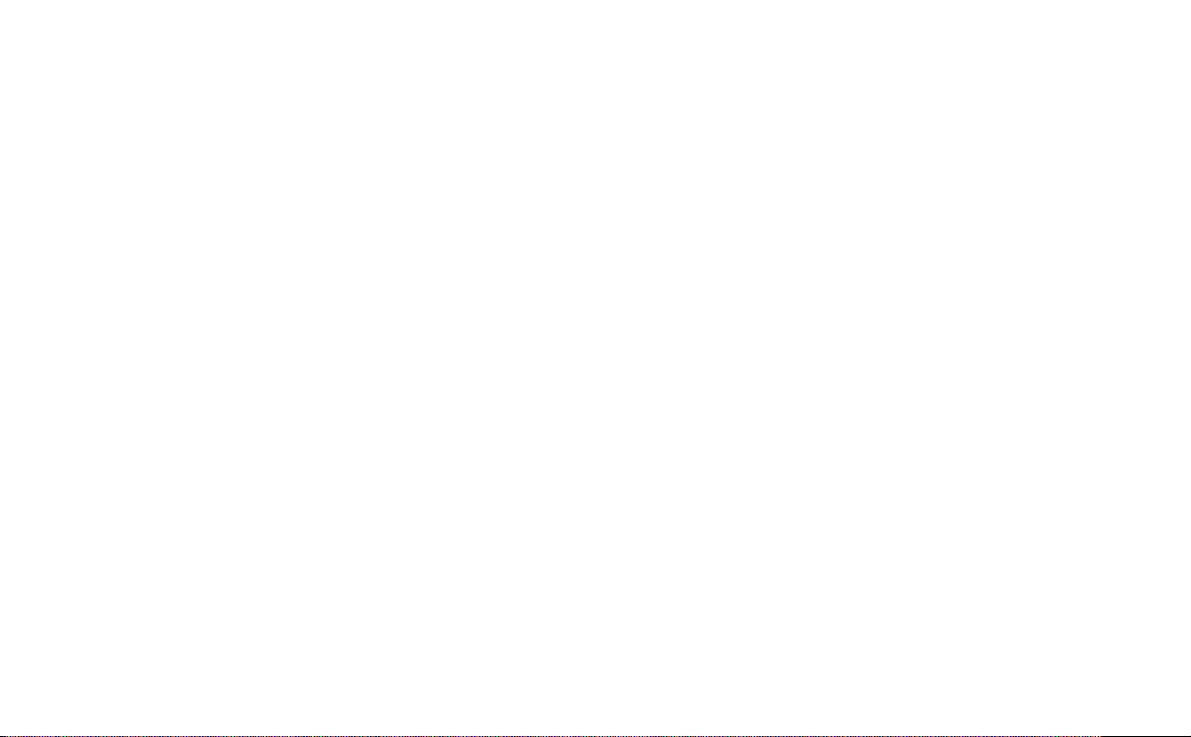
This is the Internet version of the user’s guide. © Print only for private use.
Registerkarte „Verbindung“
Bluetooth......................................................................... 175
Kabel............................................................................... 177
GSM-Netze ..................................................................... 177
Infrarot ............................................................................ 178
Internetkonten ................................................................. 178
Nachrichtenkonten.......................................................... 184
WAP-Konten .................................................................. 191
Registerkarte „Weitere“
Zertifikats-Manager ........................................................ 192
Einstellungen für Klappe ................................................ 194
Memory Stick ................................................................. 194
IP-Sicherheitsmanager.................................................... 194
Sprachauswahl ................................................................ 194
Werkseinstellungen......................................................... 195
Sichere Token ................................................................. 195
Speichermanager............................................................. 196
PIN-Einstellungen für WIM ........................................... 197
Erste Schritte mit „Internet“ und „Nachrichten“ 199
Einführung ...................................................................... 199
Automatisches Einrichten des Service-Providers und
der Nachrichtenübermittlung .......................................... 200
Manuelles Einrichten eines Service-Providers ............... 201
Manuelles Einrichten von Nachrichten .......................... 201
Einrichten von WAP-Konten.......................................... 202
Verwenden des P910i als Modem .................................. 203
GPRS – Verbindungsinformationen............................... 205
REFERENZ
Problembehebung ................................................... 207
Richtlinien für eine sichere und effiziente
Nutzung.................................................................... 214
Beschränkte Garantie ..................................................... 216
FCC-Erklärung............................................................... 218
Umweltinformationen .................................................... 218
Declaration of Conformity............................................. 218
Begriffe und Definitionen....................................... 219
Technische Daten.................................................... 228
Index......................................................................... 232
6
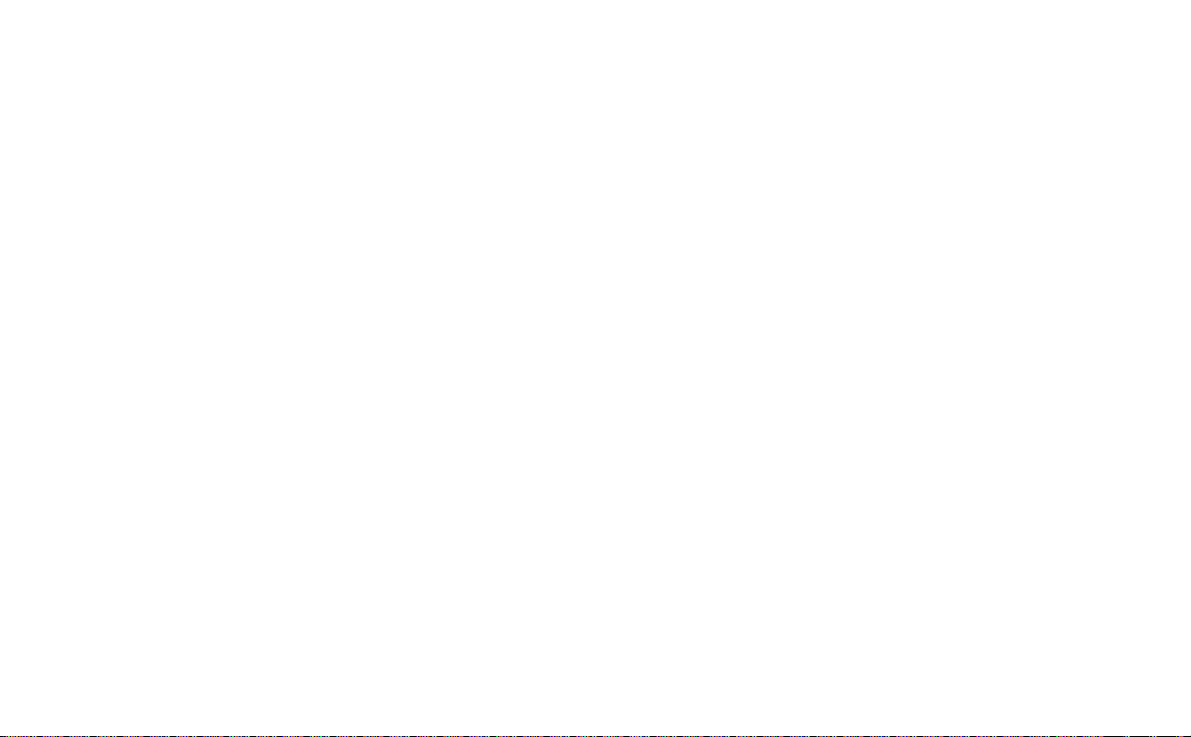
This is the Internet version of the user’s guide. © Print only for private use.
Sony Ericsson P910i
Bedienungsanleitung
Zweite Ausgabe (Dezember 2004)
Diese Bedienungsanleitung wird von Sony Ericsson Mobile Communications AB
ohne jegliche Gewährleistung herausgegeben. Sony Ericsson Mobile
Communications AB ist jederzeit und ohne vorherige Ankündigung berechtigt,
Verbesserungen und Änderungen an dieser Bedienungsanleitung vorzunehmen, die
aufgrund von Rechtschreibfehlern, ungenauen Informationen oder Verbesserungen
an Programmen oder Geräten erforderlich werden. Derartige Änderungen werden
in neue Ausgaben dieser Bedienungsanleitung aufgenommen.
© Sony Ericsson Mobile Communications AB, 2004. Alle Rechte vorbehalten.
Publikationsnummer: DE/LZT 162 02 R2A
Die Bluetooth™-Wortmarke und Logos sind Eigentum von Bluetooth SIG, Inc.
Jegliche Verwendung dieser Marken durch Sony Ericsson erfolgt unter Lizenz.
Symbian und alle Symbian-basierten Marken und Logos sind Marken von
Symbian Limited.
Memory Stick™, Memory Stick Duo™ und Memory Stick PRO Duo™ sind
Marken von Sony, seiner Stammgesellschaft und/oder seiner
Tochtergesellschaften.
Beatnik ist eine Marke von Beatnik, Inc.
T9™ Text Input ist eine Marke bzw. eine eingetragene Marke von Tegic
Communications.
Lizenzvergabe für T9™ Text Input erfolgt unter einer oder mehreren der
folgenden Patennummern: U.S.-Patentnr. 5,818,437, 5,953,541, 5,187,480,
5,945,928 und 6.011.554; Kanadische Patentnr. 1,331,057, Britische Patentnr.
2238414B, Hong Kong Standard-Patentnr. HK0940329; Republik Singapur
Patentnr. 51383; Europ. Patentnr. 0 842 463 (96927260.8) DE/DK, FI, FR, IT, NL,
PT, ES, SE, GB und weitere Patente sind weltweit angemeldet.
Quicksheet, Quickpoint, Quickoffice und Quickword sind Marken bzw.
eingetragene Marken von Cutting Edge Software, Inc.
Adobe und Acrobat sind Marken bzw. eingetragene Marken von Adobe Systems
Incorporated in den Vereinigten Staaten und/oder anderen Ländern.
Microsoft Outlook, Visual Basic, Windows und PowerPoint sind eingetragene
Marken bzw. Marken der Microsoft Corporation in den Vereinigten Staaten und/
oder anderen Ländern.
Apple ist eine Marke der Apple Corporation, Inc.
AppForge ist eine Marke von AppForge, Inc.
Lotus Notes und Lotus Organizer sind Marken der International Business
Machines Corporation in den Vereinigten Staaten und/oder anderen Ländern.
Dieses Produkt umfasst Software unter Copyright © Beatnik, Inc.
1996-2002.
Java und alle Java-basierten Marken und Logos sind Marken bzw. eingetragene
Marken von Sun Microsystems, Inc. in den Vereinigten Staaten und anderen
Ländern. Endbenutzer-Lizenzvereinbarung für Sun™ Java™ J2ME™:
1. Einschränkung: Software besteht aus vertraulichen, urheberrechtlich
geschützten Informationen von Sun und das Eigentum aller Kopien verbleibt bei
Sun und/oder seinen Lizenzgebern. Der Kunde ist nicht berechtigt, Software zu
modifizieren, zu dekompilieren, zu disassemblieren, zu entschlüsseln, zu
extrahieren oder anderweitig zurückzuentwickeln. Die Software darf weder ganz
noch teilweise vermietet, zugewiesen oder unterlizenziert werden.
2. Exportbestimmungen: Die Software, einschließlich technischer Daten,
unterliegt den US- Gesetzen zur Exportkontrolle, einschließlich des U.S. Export
Administration Act und seinen zugehörigen Bestimmungen, und sie kann unter
Umständen Ausfuhr- oder Einführbestimmungen in anderen Ländern unterliegen.
Der Kunde erklärt sich bereit, alle derartigen Bestimmungen strengstens zu
befolgen und erkennt seine Verpflichtung an, Lizenzen zum Export, Reexport und
Import der Software zu erwerben. Software darf nicht (i) in eines der folgenden
Länder bzw. an einen Staatsbürger oder eine Person mit Wohnsitz in diesen
Ländern heruntergeladen oder anderweitig exportiert oder reexportiert werden:
Kuba, Irak, Iran, Nordkorea, Libyen, Sudan, Syrien (diese Liste kann sich von Zeit
zu Zeit ändern) oder ein Land, das die USA mit einem Handelsembargo belegt
haben; oder an (ii) jemanden in der Liste des U.S. Treasury Department für
„Specially Designated Nations“ oder der „Table of Denial Orders“ des U. S.
Commerce Department.
3. Eingeschränkte Rechte: Die Nutzung, Vervielfältigung und Enthüllung durch
die US-Regierung unterliegt gegebenenfalls den in den Rechten unter Technical
Data and Computer Software Clauses in DFARS 252,227-7013(c) (1) (ii) und FAR
52,227-19(c) (2) dargelegten Einschränkungen.
Copyright © SyncML initiative Ltd. (1999-2002). Alle Rechte vorbehalten.
Teile der Software © PacketVideo Corporation (USA) 1999, 2002. PacketVideo,
pvPlayer und das PacketVideo-Logo sind Marken der PacketVideo Corporation.
Alle Rechte vorbehalten.
Weitere in diesem Dokument aufgeführte Produkt- und Firmennamen können
Marken ihrer jeweiligen Inhaber sein.
Alle hier nicht ausdrücklich gewährten Rechte sind vorbehalten.
7
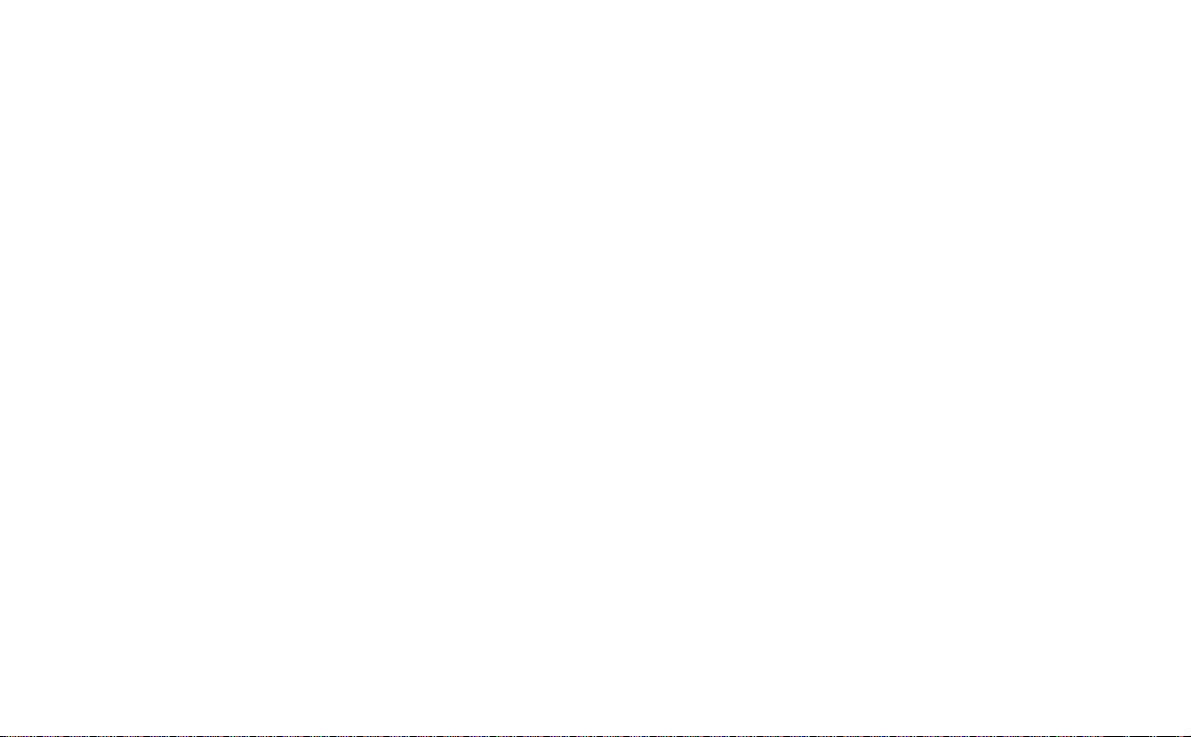
This is the Internet version of the user’s guide. © Print only for private use.
Hinweis Einige der in dieser Bedienungsanleitung erwähnten Dienste werden
nicht von allen Netzen unterstützt. Dies gilt gleichfalls für die internationale GSMNotrufnummer 112, Wenden Sie sich an Ihren Netzbetreiber oder Service-Provider,
wenn Sie nicht sicher sind, ob Sie einen bestimmten Dienst verwenden können.
Wichtig
Ihr Mobiltelefon verfügt über die Fähigkeit, zusätzliche Inhalte zu laden, zu
speichern und weiterzuleiten. Die Verwendung solcher Inhalte ist unter Umständen
durch die Rechte Dritter eingeschränkt oder verboten, einschließlich aber nicht
beschränkt auf eine Einschränkung unter den jeweils geltenden
Urheberrechtsgesetzen. Sie, und nicht Sony Ericsson, sind allein für zusätzliche
Inhalte verantwortlich, die Sie in Ihr Telefon herunterladen oder von dort aus
weiterleiten. Bevor Sie jegliche zusätzlichen Inhalte verwenden, sollten Sie
überprüfen, dass Sie zu der beabsichtigten Nutzung lizenziert oder anderweitig
berechtigt sind. Sony Ericsson übernimmt keine Gewährleistung für die
Genauigkeit, Integrität oder Qualität von zusätzlichen Inhalten oder jeglichen
Inhalten von Drittanbietern. Sony Ericsson übernimmt keinerlei Haftung für eine
nicht ordnungsgemäße Verwendung Ihrerseits von zusätzlichen Inhalten oder
Inhalten von Drittanbietern.
8
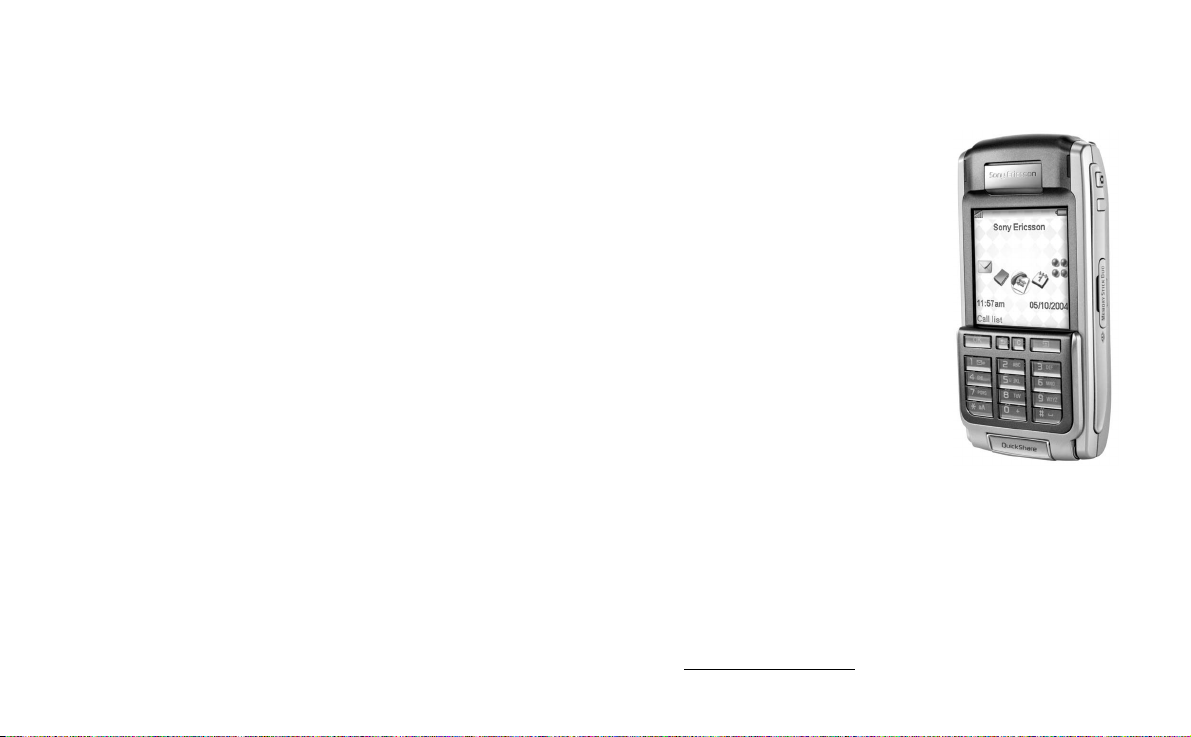
This is the Internet version of the user’s guide. © Print only for private use.
ÜBERBLICK
Einführung
Das Kapitel „Einführung in das P910i“ gibt einen schnellen
Überblick über die Hauptfunktionen des Telefons sowie
Verknüpfungen und allgemeine Informationen.
Ihr P910i bietet eine Kombination aus fortschrittlichen
Geschäfts- und Unterhaltungsfunktionen in einem einzigen,
benutzerfreundlichen Gerät.
Mit der Kamera können Sie überall Bilder und Videoclips
aufnehmen und diese in zahlreichen Anwendungen nutzen. Die
Bilder können im Bildtelefonbuch verwendet werden, in dem
sie zur Identifizierung von Anrufern dienen.
Per MMS (Multimedia Messaging Service) können Nachrichten
gesendet und empfangen werden, die Bilder, Audio, Text und
Sprachnotizen enthalten.
Das P910i umfasst eine hochmoderne
Unterhaltungsfunktionalität, die MP3-Musik, Videoclips im
Widescreen-Format und 3D-Spiele bietet. Neue Inhalte können
schnell und einfach aus dem Internet heruntergeladen oder über
kabellose Bluetooth™-Technologie, den Infrarotanschluss oder
ein Kabel auf das Telefon übertragen werden. Zusätzlicher
Speicherplatz ist über einen Memory Stick
gleichfalls eine praktische Methode zum Austausch von
Inhalten und Anwendungen, wie z. B. Java™-Spielen, darstellt.
Das P910i kann mit Vermittlungssystemen wie z. B. Ericsson
MD110 als Unternehmenstelefon eingesetzt werden.
™ verfügbar, der
Zudem enthält das P910i einen
Organizer, der Kontakte, einen
Kalender, Notizen und E-Mail bietet.
Alle diese Funktionen können schnell
und bequem mit einem PC
synchronisiert werden. Die E-MailAnwendung unterstützt Anhänge.
Mithilfe von Viewern können Sie
Dokumente in verschiedenen
Formaten lesen, z. B. Microsoft®
Word und Excel®.
Über den Sony Ericsson Update
Service können Sie Ihr Telefon mit der
neuesten P910i-Software
aktualisieren.
Die vollständige P910iDokumentation umfasst Folgendes:
• Kurzreferenz
• Bedienungsanleitung
• Anleitung zum Entfernen der Klappe
• Hilfetexte im P910i
• Zusätzliche Informationen im Internet, siehe
www.SonyEricsson.com
Einführung 9
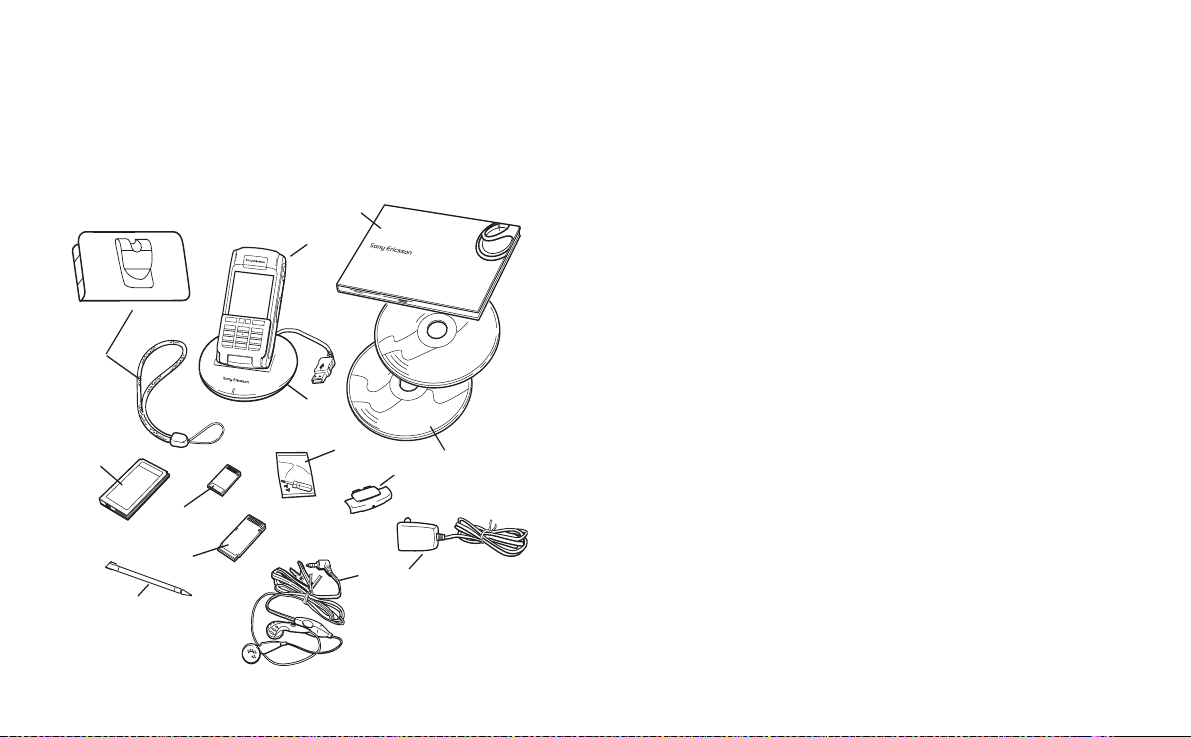
This is the Internet version of the user’s guide. © Print only for private use.
P910i
Einführung in das P910i
P910i-Lieferumfang
F
B
H
J
G
10 Einführung in das P910i
M
A
D
L
E
N
K
C
A P910i mit Stift
B Akku
C Reiseladegerät
D SyncStation
E Stereo-Headset
F Schutztasche und Gurt
G Ersatzstift
H Memory Stick
J Memory Stick-Adapter
K Abdeckung für Ersatzklappe
L Werkzeug für Ersatzklappe
M Benutzerdokumentation
N Zwei CDs, Sony Ericsson PC-Suite und Content and Application
Hinweis Das Design des Ladegeräts ist vom jeweiligen Land
abhängig.
Hinweis Wenn Ihr Paket nicht alle oben aufgeführten Elemente
enthält, wenden Sie sich an Ihren Händler.
Hinweis Damit Sie das P910i verwenden können, müssen Sie
zunächst die SIM-Karte einlegen und anschließend den Akku
einsetzen und laden. Entfernen Sie stets das Ladegerät, bevor
Sie die SIM-Karte einsetzen bzw. herausnehmen.
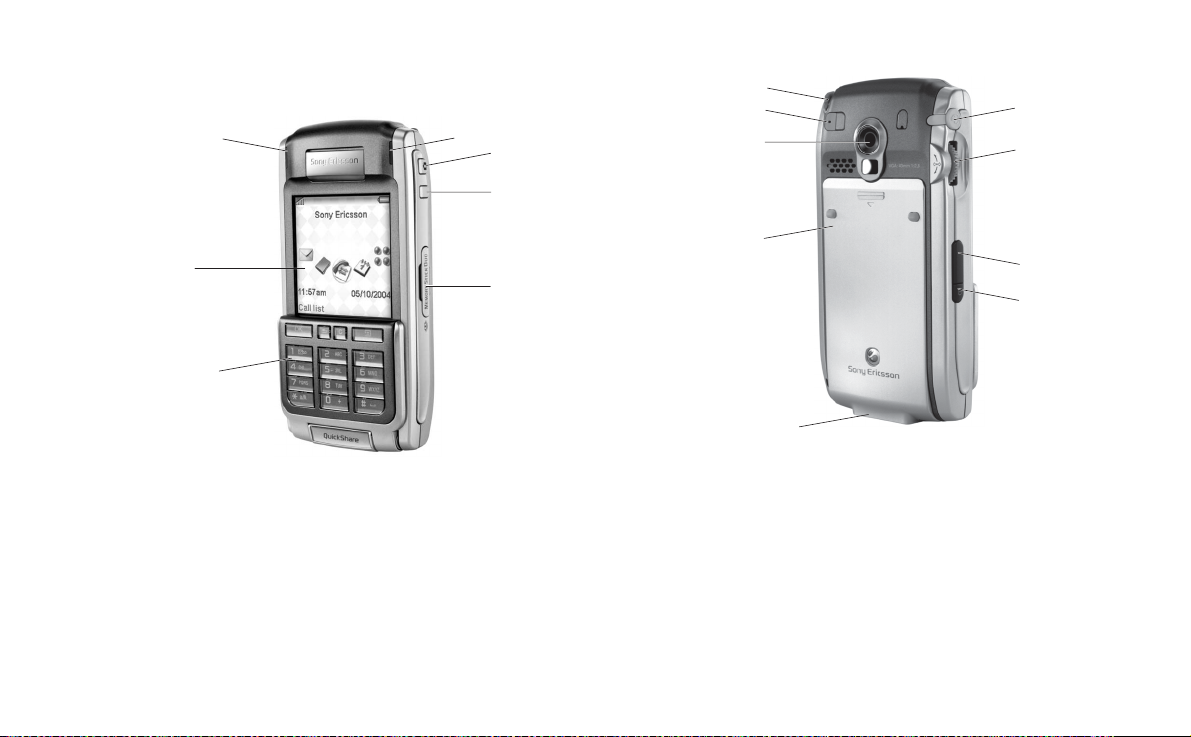
This is the Internet version of the user’s guide. © Print only for private use.
P910i-Überblick
A
B
C
A Anzeigeleuchte für kabellose Bluetooth-Technologie (blau)
B Bildschirm
C Klappe mit Tastenfeld und Tastatur
D Anzeigeleuchte für Netz und Akku (grün/rot)
E CommuniCorder-Aktivierung und -Auslöser
F Internettaste zur Aktivierung des Browsers
G Steckplatz für Memory Stick
D
E
F
G
A
B
C
D
E
A Stift
B Anschluss für externe Antenne
C CommuniCorder
D Akkufach
E Anschluss für Zubehör und Ladegerät
F Anschluss für Stereo-Headset
G Jog Dial
H Infrarotanschluss
I Ein-/Aus-Taste
F
G
H
I
Einführung in das P910i 11
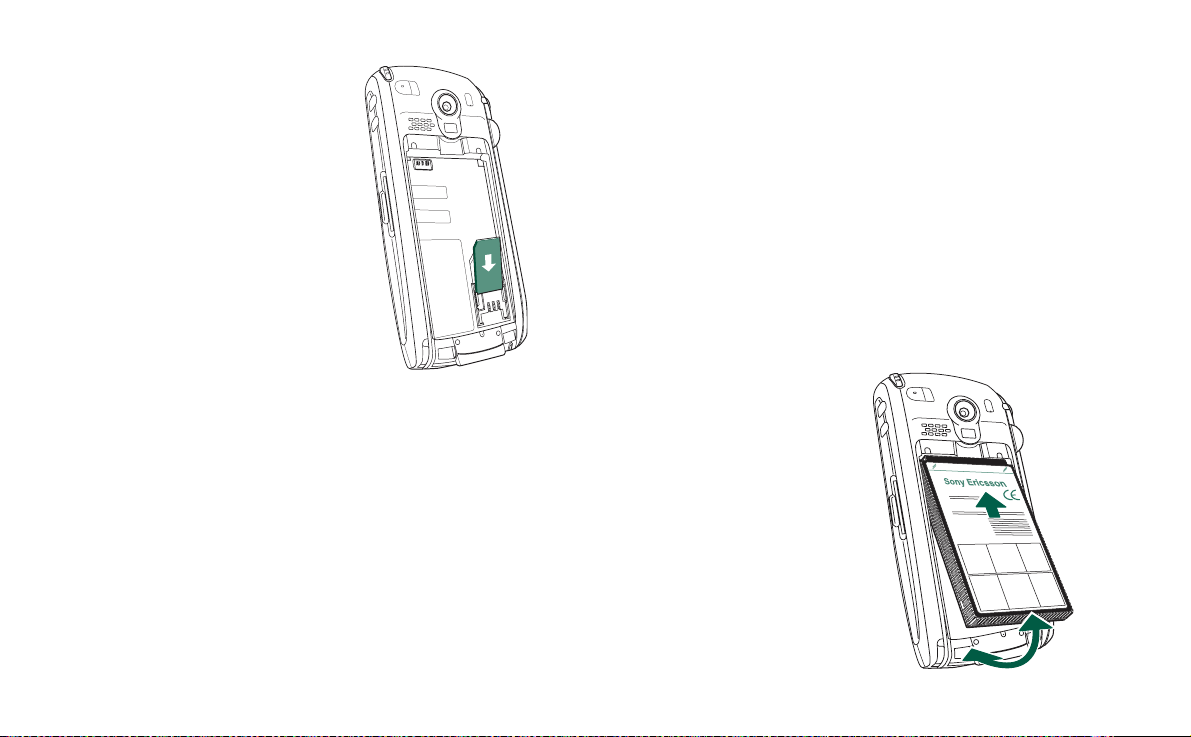
This is the Internet version of the user’s guide. © Print only for private use.
SIM-Karte
Wenn Sie sich bei einem Netzbetreiber
als Teilnehmer registrieren, erhalten
Sie eine SIM (Subscriber Identity
Module)-Karte. Die SIM-Karte enthält
einen Computerchip, auf dem unter
anderem Ihre Telefonnummer, die in
Ihrem Vertrag enthaltenen Leistungen
sowie Ihre Telefonbuchinformationen
verwaltet werden.
Zusammen mit der SIM-Karte erhalten
Sie von Ihrem Betreiber einen PINCode (Personal Identity Number), den
Sie beim Einschalten des P910i
eingeben müssen.
Entfernen Sie die Akkuabdeckung, indem Sie leicht auf den
oberen Teil drücken und sie nach unten schieben. Legen Sie die
SIM-Karte der Abbildung gemäß ein.
Manche Verträge sind auf den Anruf vordefinierter Nummern,
so genannter Festwahlnummern (Fixed Dialling Numbers –
FDN), beschränkt. Um Probleme zu vermeiden, wenn Sie im
Ausland unterwegs sind, sollten diese vordefinierten Nummern
als internationale Nummern definiert werden, die mit einem +
beginnen, zum Beispiel +4913244500. Um den Anruf im
Heimatland zu beschleunigen, können dieselben Nummern auch
im nationalen Format hinzugefügt werden, in diesem Fall also
als 013244500.
Weitere Informationen finden Sie unter „Kopieren von
Kontakten auf die SIM-Karte und von der SIM-Karte“ auf
Seite 120.
Akku
Laden Sie den mitgelieferten Akku vor der ersten Verwendung
des P910i mindestens vier Stunden lang auf. Verwenden Sie
dazu das im Lieferumfang enthaltene Ladegerät. Siehe
„Aufladen des Akkus“ auf Seite 13.
Einsetzen und Entfernen des Akkus
So setzen Sie den Akku ein
1. Stellen Sie sicher, dass die
Klappe geschlossen ist.
2. Entfernen Sie die
Akkuabdeckung, indem Sie
sie nach unten schieben.
3. Legen Sie den Akku in das
Akkufach ein und schließen
Sie die Abdeckung.
12 Einführung in das P910i
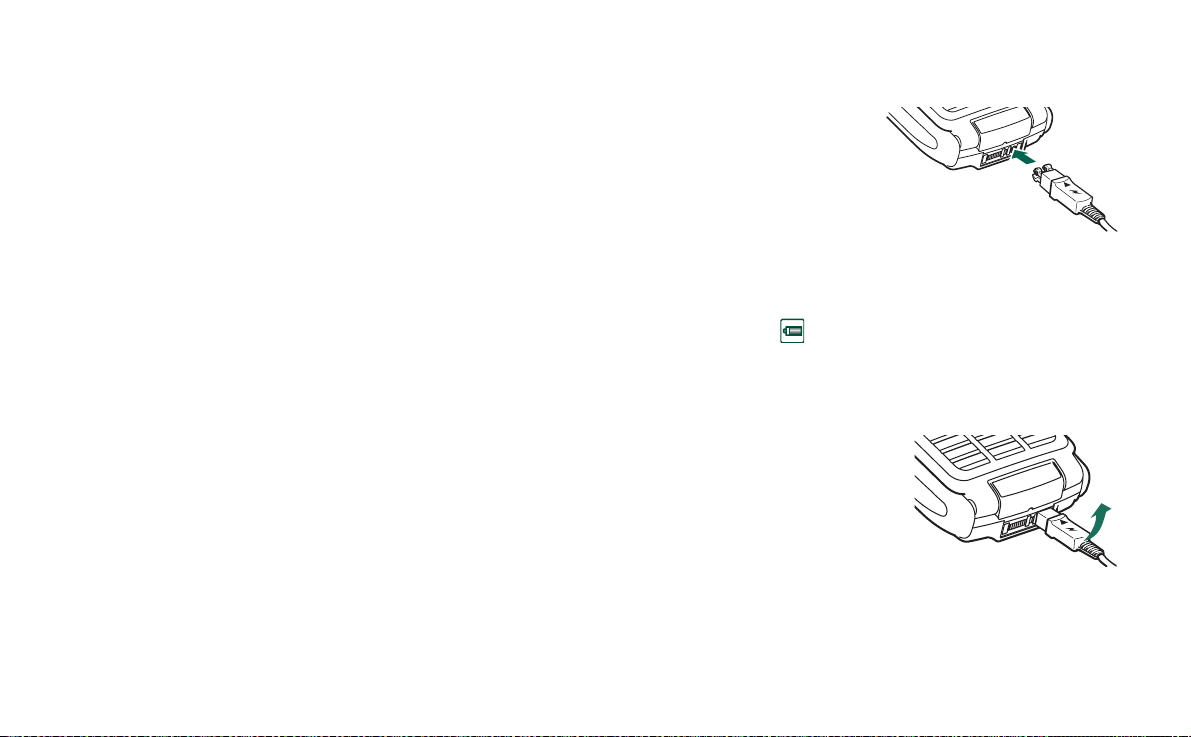
This is the Internet version of the user’s guide. © Print only for private use.
So entfernen Sie den Akku
1. Vergewissern Sie sich, dass das P910i ausgeschaltet ist.
Hinweis Es ist wichtig, das P910i stets auszuschalten, bevor
Sie den Akku entfernen. Andernfalls kann dies zu einem
Datenverlust führen.
2. Entfernen Sie die Akkuabdeckung, indem Sie sie nach unten
schieben.
3. Heben Sie den Akku mit dem Fingernagel an der linken
Unterkante vorsichtig nach außen.
4. Nehmen Sie den Akku heraus.
Aufladen des Akkus
• Wenn der Akku aufgeladen werden muss, ertönt ein
akustisches Signal. Die Anzeige (oben am P910i) blinkt rot
und eine entsprechende Meldung wird auf dem Bildschirm
angezeigt.
• Der Akku kann jederzeit aufgeladen werden. Die Leistung
des P910i wird dadurch nicht beeinträchtigt. Wenn Sie
jedoch das P910i während des Ladevorgangs verwenden,
verlängert sich die Ladezeit.
So laden Sie den Akku
Das P910i kann sowohl im eingeschalteten als auch im
ausgeschalteten Zustand aufgeladen werden.
1. Vergewissern Sie sich, dass der Akku in das P910i eingelegt
und die Abdeckung geschlossen ist.
2. Schließen Sie das
Ladegerät an die Basis
des P910i neben dem
Blitzsymbol an. Das
Blitzsymbol des
Ladegerätsteckers muss
nach oben zeigen.
3. Schließen Sie das Ladegerät ans Netz an.
Der Ladevorgang wird dadurch gekennzeichnet, dass das
Akkusymbol auf dem Bildschirm ständig pulsiert und die
Anzeigeleuchte oben am P910i rot leuchtet (bzw. grün, wenn
das P910i eingeschaltet ist).
Siehe auch „Akku-Verwendung und Pflege“ auf Seite 215.
4. Warten Sie ca. 4 Stunden oder
so lange, bis die Pegelanzeige
auf dem Bildschirm
maximalen Ladezustand
signalisiert und die Anzeige
oben am P910i grün leuchtet.
5. Entfernen Sie das Ladegerät,
indem Sie den Stecker leicht nach oben neigen.
Einführung in das P910i 13
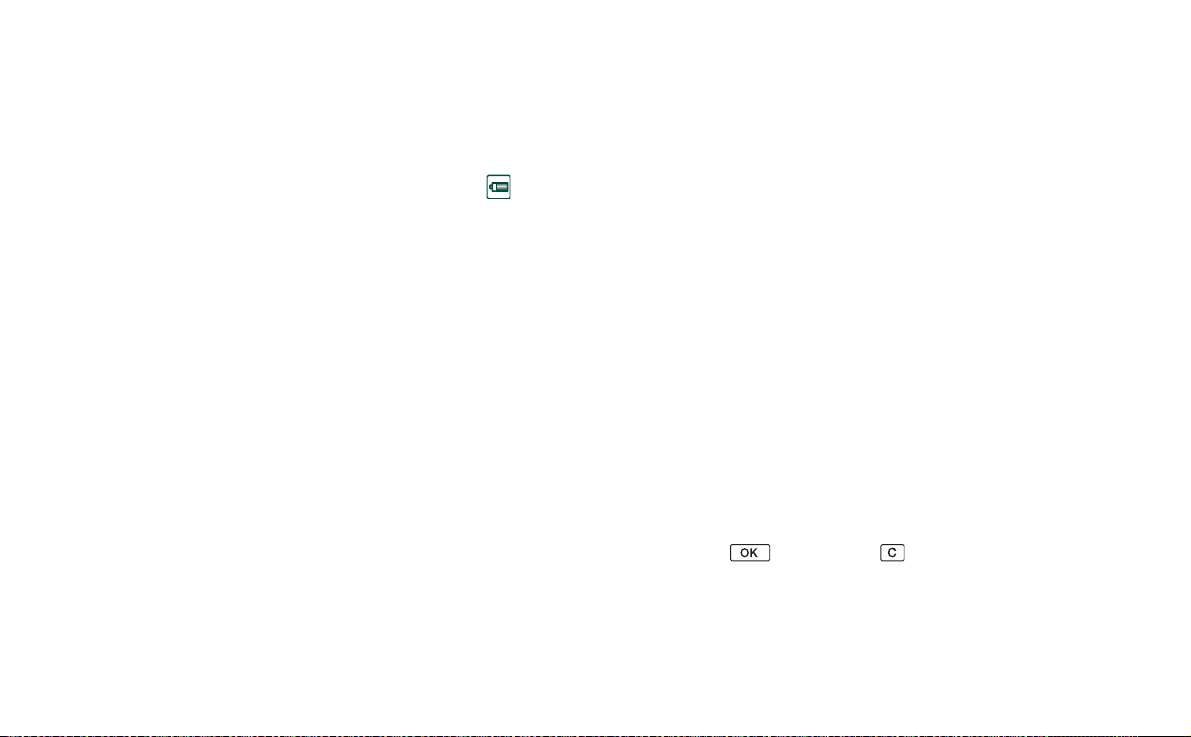
This is the Internet version of the user’s guide. © Print only for private use.
Tipp Sie können auch Akkuladegeräte von anderen Sony
Ericsson Mobiltelefonen verwenden, die den gleichen
Verbindungsstecker aufweisen. Dazu zählen z. B. das T300 und
das P900.
Hinweis Wenn der Akku vollständig entladen (oder neu) ist,
kann es bis zu 30 Minuten dauern, bevor das Akkusymbol
auf dem Bildschirm angezeigt wird.
Pflegeanleitungen
Beim P910i handelt es sich um ein hoch entwickeltes
Elektronikgerät. Befolgen Sie die folgenden Hinweise, um lange
Freude daran zu haben:
• Bewahren Sie das P910i stets in der Schutztasche auf, wenn
Sie es nicht verwenden.
• Verwenden Sie zum Reinigen des Bildschirms ein leicht
angefeuchtetes Tuch.
• Verwenden Sie zum Tippen auf den Bildschirm nur den
mitgelieferten Stift.
Erstmaliges Starten
Lesen Sie sich das Kapitel „Richtlinien für eine sichere und
effiziente Nutzung“ auf Seite 214 vor der erstmaligen
Verwendung des P910i durch.
Hinweis Bei der erstmaligen Verwendung des Telefons dauert
der Startvorgang länger.
Erstmalige Verwendung des P910i
1. Drücken Sie die
Dabei muss die Klappe geschlossen sein. Ein Dialogfeld zur
Sprachauswahl wird angezeigt.
2. Wählen Sie eine Sprache aus der Liste aus. Weitere
Informationen zur Sprachauswahl finden Sie unter
„Sprachauswahl“ auf Seite 194.
3. Öffnen Sie die Klappe. Drücken Sie erneut die
Der
Konfigurationsassistent
die grundlegenden Einstellungen.
4. Das
Betriebsmodus-Menü
ein
.
5. Geben Sie bei Anzeige des Dialogfelds Ihre PIN ein und
drücken Sie . Drücken Sie , um eine Ziffer zu
löschen.
Ein-/Aus-
Taste, um das P910i einzuschalten.
wird gestartet und führt Sie durch
wird geöffnet. Wählen Sie
Ein-/Aus-
Telefon
Tas te.
14 Einführung in das P910i
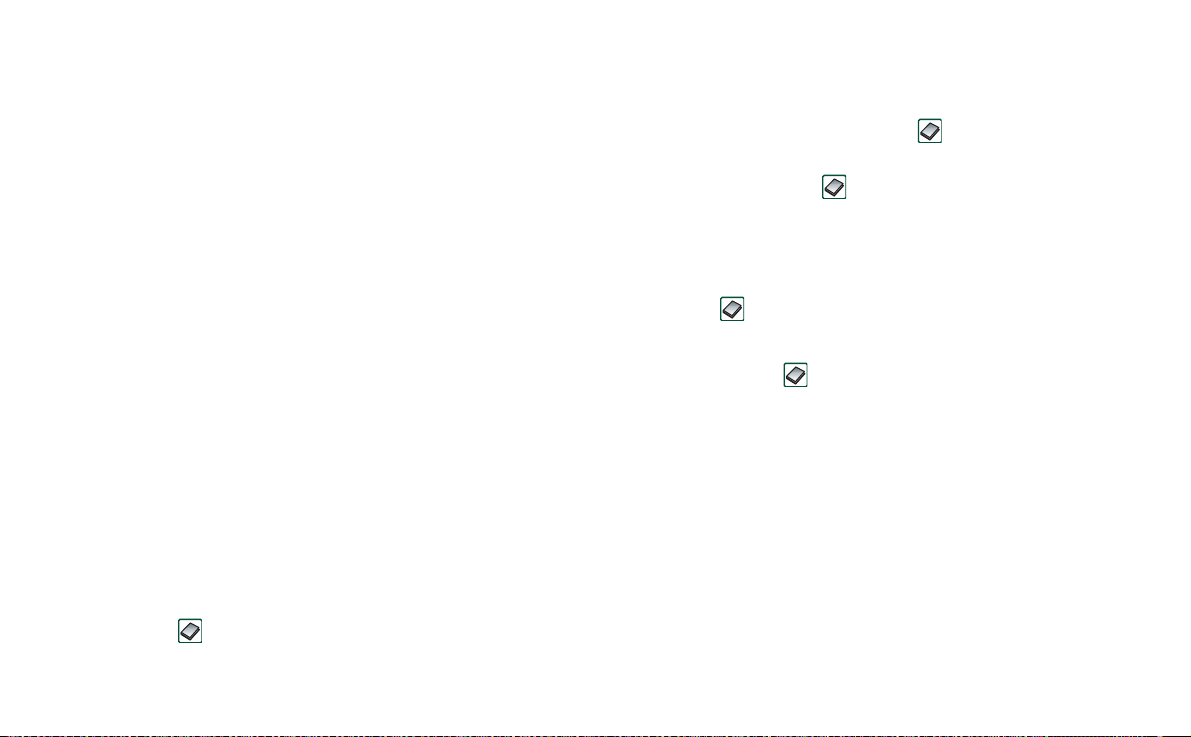
This is the Internet version of the user’s guide. © Print only for private use.
Einschalten und Ausschalten des P910i
Standardmäßig werden Sie im
Auswahl des Normalbetriebs oder des
wenn Sie die
können deaktiviert werden. Siehe „So verwenden Sie das
Betriebsmodus-Menü“ auf Seite 55.
Flight Mode
Im
deaktiviert, die anderen Funktionen können hingegen weiter
verwendet werden. Versetzen Sie das P910i in den
wenn die Verwendung von Mobiltelefonen untersagt ist oder
wenn Sie die anderen Funktionen nutzen, aber keine Anrufe
empfangen möchten.
Ein-/Aus-
Taste betätigen. Diese Einstellungen
sind die Funksender- und Bluetooth-Funktionen
Betriebsmodus-Menü
Flight Mode
jedes Mal zur
aufgefordert,
Flight Mode
,
Importieren von Telefonbucheinträgen
Sie können bereits vorhandene Kontaktinformationen aus einem
anderen Mobiltelefon bei Bedarf in das P910i importieren. Dies
kann auf unterschiedliche Arten erfolgen:
• Übertragen Sie die Telefonbucheinträge aus dem anderen
Telefon per Infrarot oder Bluetooth und speichern Sie sie
Kontakte
unter
Kontakten“ auf Seite 118.
. Siehe „Erstellen und Bearbeiten von
• Synchronisieren Sie die SIM-Karte und den internen
Speicher auf dem anderen Telefon mit Microsoft Outlook
oder Lotus Notes auf einem PC. Synchronisieren Sie diese
Informationen anschließend mit
Hinweis Die SIM-Informationen werden bei der
Synchronisierung von
synchronisiert. Es kann daher zu zwei unterschiedlichen
Versionen des gleichen Kontakteintrags kommen. Siehe
„Synchronisierung und Sicherung“ auf Seite 159.
• In der SIM-Karte gespeicherte Telefonbucheinträge können
über
Ordnermenü rechts in der Menüleiste aus, um die Liste der
Einträge im SIM-Telefonbuch anzuzeigen. Diese Einträge
lassen sich in
Kontakten auf die SIM-Karte und von der SIM-Karte“ auf
Seite 120.
Kontakte
Kontakte
aufgerufen werden. Wählen Sie
Kontakte
importieren. Siehe „Kopieren von
Kontakte
.
mit Ihrem PC nicht
SIM
im
Einführung in das P910i 15
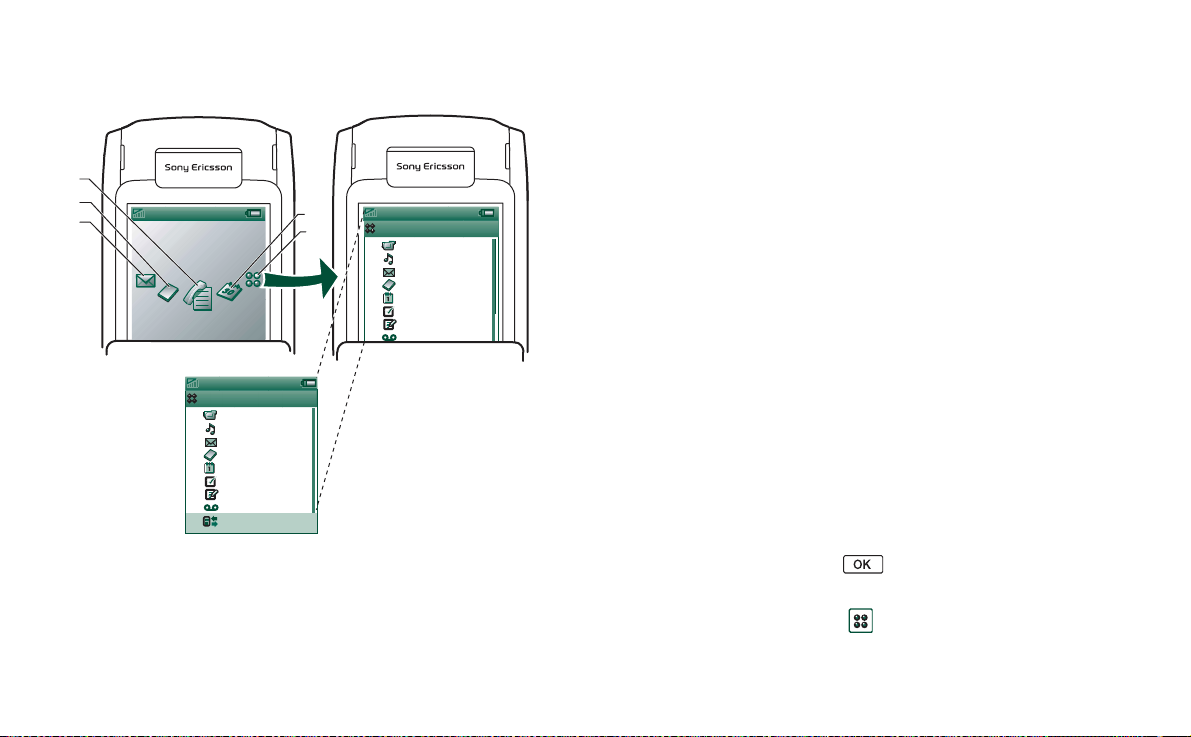
This is the Internet version of the user’s guide. © Print only for private use.
Sony Ericsson
Anrufliste
11:20am 21/06/2004
Bei geschlossener Klappe
C
B
A
Sony Ericsson
11:20am 21/06/2004
Anrufliste
Anwendungen
1
CommuniCorder
2
Audio-Player
Nachrichten
3
Kontakte
4
Kalender
5
Aufgaben
6
Jotter
7
Tonaufzeichnung
8
Verbindung
9
Drücken Sie den Jog Dial, um die Symbole der
Anwendungsverknüpfungen anzuzeigen.
A Verknüpfung zur Anwendung „Nachrichten“
B Verknüpfung zur Anwendung „Kontakte“
D
E
Anwendungen
1
CommuniCorder
2
Audio-Player
Nachrichten
3
Kontakte
4
Kalender
5
Aufgaben
6
Jotter
7
Tonaufzeichnung
8
C Verknüpfung zur Anwendung „Anrufliste“
D Verknüpfung zur Anwendung „Kalender“
E Anzeige aller bei geschlossener Klappe verfügbaren Anwendungen
Bei geschlossener Klappe kann das P910i wie ein
herkömmliches Mobiltelefon verwendet werden, wobei das
Tastenfeld zum Wählen und der Jog Dial zur Navigation dient.
Weitere Informationen finden Sie unter „Jog Dial“ auf Seite 20
und „Tastenfeldfunktionen“ auf Seite 21.
Sie können die Klappe jederzeit öffnen und mit der Arbeit
fortfahren. Bei geöffneter Klappe stehen mehr Funktionen zur
Verfügung.
Bereitschaftsansicht
In der Bereitschaftsansicht stehen Verknüpfungen zu den am
häufigsten verwendeten Anwendungen zur Verfügung. Sie
können festlegen, welche Verknüpfungen Sie im
Bereitschaftsmodus verwenden möchten. Siehe „Persönliche
Gestaltung des P910i“ auf Seite 164.
Auswählen und Starten von Anwendungen
Drehen Sie den Jog Dial, um eine Anwendung auszuwählen.
Drücken Sie den Jog Dial oder , um die Anwendung zu
starten.
Tipp Bei ausgewählter Ansicht ist es außerdem möglich,
eine Anwendung durch Drücken einer bestimmten Ziffer zu
starten.
16 Einführung in das P910i
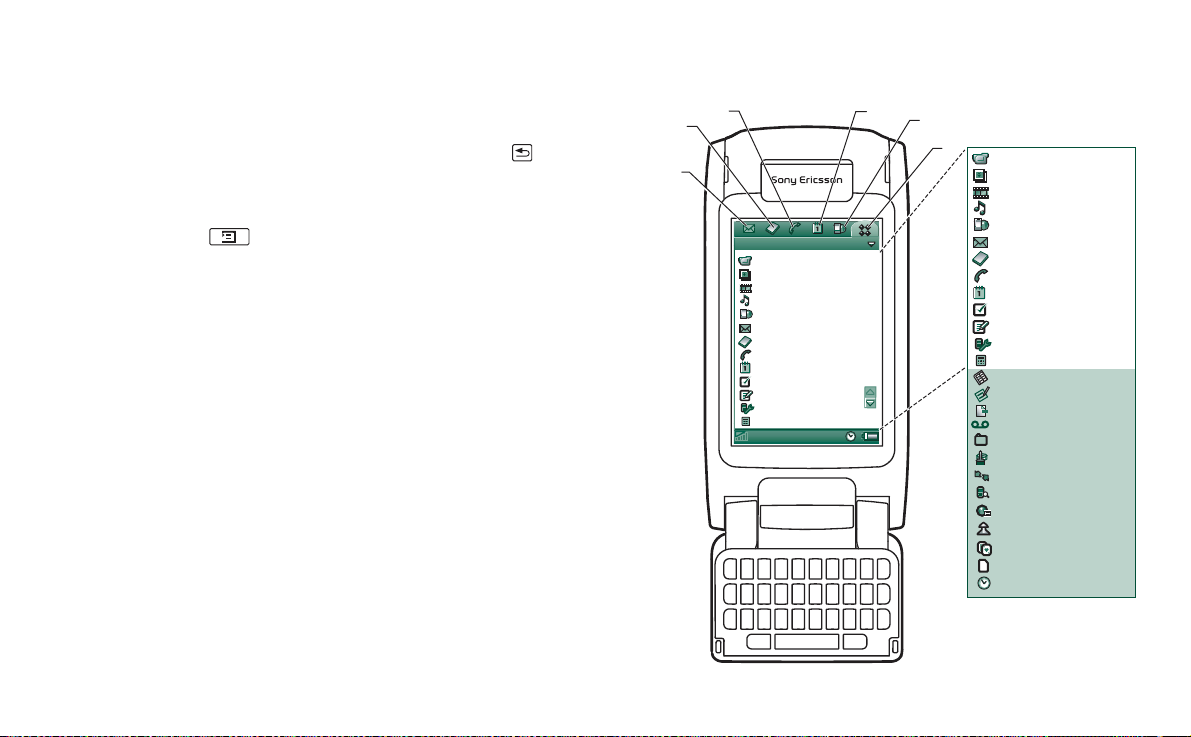
This is the Internet version of the user’s guide. © Print only for private use.
A
Schließen von Anwendungen
Die aktuelle Anwendung wird automatisch geschlossen und die
Daten werden gespeichert, wenn Sie zur Bereitschaftsansicht
zurückkehren oder zu einer anderen Anwendung wechseln. Um
in den Bereitschaftsmodus zurückzukehren, halten Sie
gedrückt oder drücken Sie den Jog Dial nach hinten.
Optionsmenü
Drücken Sie
um das Bereitschafts-Optionsmenü zu öffnen und auf
oder drücken Sie den Jog Dial nach vorne,
Tastensperre, Akkustatus, angenommene Anrufe u. a.
zuzugreifen.
Bei geöffneter Klappe
Bei geöffneter Klappe ist der große Touchscreen sichtbar.
Tippen Sie zur Navigation und Dateneingabe mit dem Stift auf
den Bildschirm. Das P910i verfügt außerdem über eine
Handschrifterkennungsfunktion, so dass Sie mit dem Stift auf
dem Bildschirm schreiben können.
A Verknüpfung zur Anwendung „Nachrichten“
B Verknüpfung zur Anwendung „Kontakte“
C Verknüpfung zur Anwendung „Telefon“
D Verknüpfung zur Anwendung „Kalender“
Sie können die Verknüpfungen A-E ändern. Siehe „Ändern von
Anwendungsverknüpfungen“ auf Seite 164.
C
B
Anwendungen Bearb. Alle
CommuniCorder
Bilder
Video
Audio-Player
Intern
et
Nachrichten
Kontakte
Telefon
Kalender
Aufgaben
Jotter
Systemsteuerung
Rechner
D
E
F
CommuniCorder
Bilder
Video
Audio-Player
Internet
Nachrichten
Kontakte
Telefon
Kalender
Aufgaben
Jotter
Systemsteuerung
Rechner
Quicksheet
Quickword
PDF
Pdf+
Tonaufzeichnung
Datei-Manager
Speicherassistent
Remote-Sync
Demo
GPRS-Datenprotokoll
Schach
Solitaire
i
Online-Dienste
Uhrzeit
E Verknüpfung zur Anwendung „Internet“
F Anzeige aller bei geöffneter Klappe verfügbaren Anwendungen
Einführung in das P910i 17
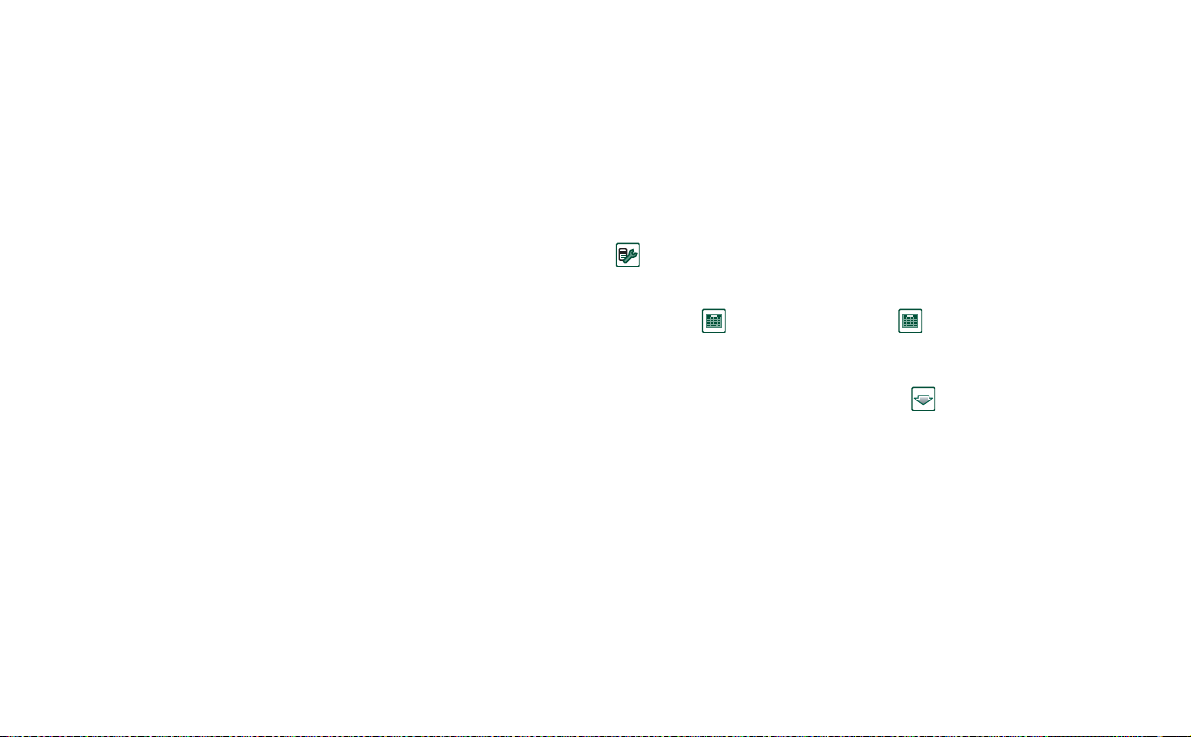
This is the Internet version of the user’s guide. © Print only for private use.
Der Jog Dial bietet weitere Funktionen zur Navigation und
Auswahl. Durch Schließen der Klappe wird eine Aktivität im
Allgemeinen beendet und die Daten werden gespeichert.
Multimedia-Telefonanrufe und Datensitzungen werden jedoch
nicht unterbrochen.
Navigation
Bei geöffneter Klappe befinden sich die bei geschlossener
Klappe angezeigten Symbole der Anwendungsverknüpfungen
in der obersten Zeile des Bildschirms. Navigieren Sie, indem
Sie mit dem Stift auf ausgewählte Elemente tippen oder den Jog
Dial verwenden. Siehe dazu „Jog Dial“ auf Seite 20.
Klappe entfernt
Die Klappe lässt sich außerdem entfernen, wodurch einfacher
auf die Organizer-Funktionen zugegriffen werden kann. Bei
entfernter Klappe funktioniert das P910i wie bei geöffneter
Klappe.
Hinweis Schalten Sie das P910i aus, bevor Sie die Klappe
entfernen, um eine eventuelle Beschädigung zu vermeiden.
Lesen Sie in der separaten Anleitung nach, wie Sie die Klappe
entfernen und wieder anbringen.
Hinweis Beachten Sie, dass Sony Ericsson keine Haftung für
verlorene Teile oder Produktdefekte übernimmt, die durch
Auseinandernehmen oder Modifikation des Produkts verursacht
wurden.
Virtuelle Klappe
Wenn die tatsächliche Klappe entfernt ist, können Sie eine
virtuelle Klappe verwenden. Tippen Sie unter
Systemsteuerung > Weitere > Einstellungen für Klappe
Klappe aktivieren
aktiviert ist, wird bei geöffneter virtueller Klappe in der
Statusleiste angezeigt. Wählen Sie , um die virtuelle
Klappe zu „schließen“.
Bei „geschlossener“ virtueller Klappe wird das Tastenfeld der
virtuellen Klappe angezeigt. Wählen Sie , um die virtuelle
Klappe zu „öffnen“.
, um sie zu aktivieren. Wenn die virtuelle Klappe
auf
Virtuelle
18 Einführung in das P910i
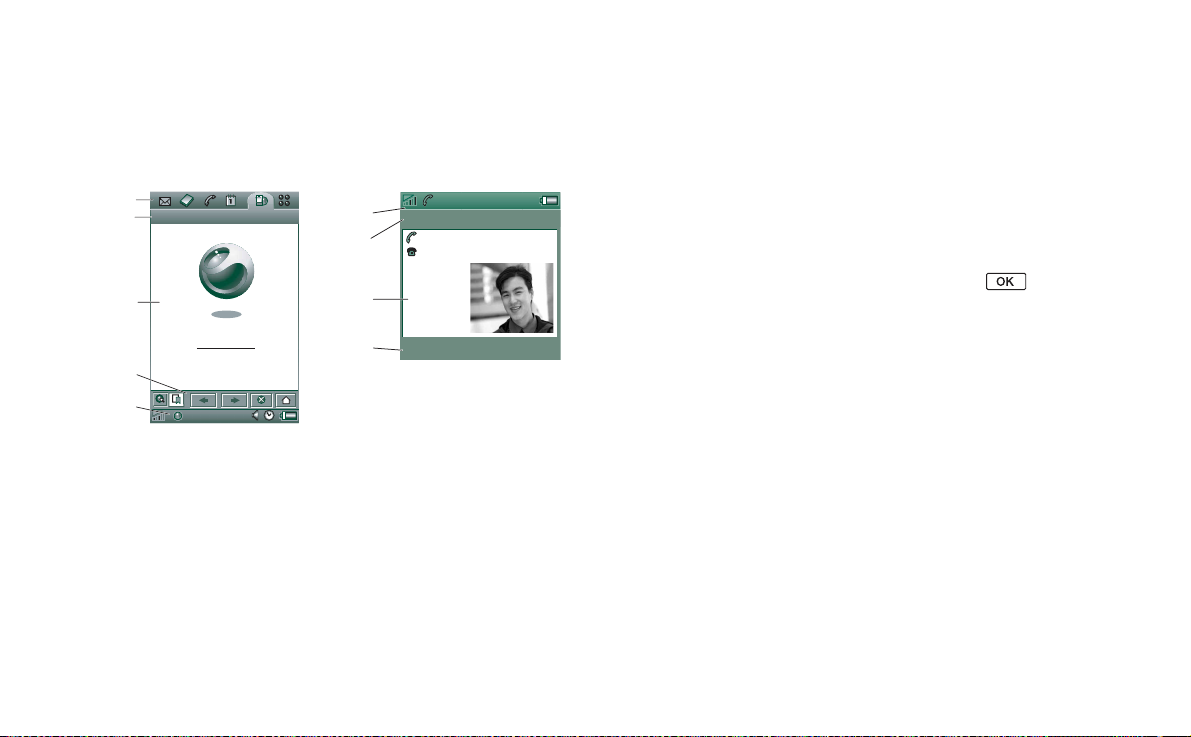
This is the Internet version of the user’s guide. © Print only for private use.
Bildschirmbereiche
Bei geschlossener Klappe verwenden Sie das Tastenfeld und
den Jog Dial. Bei geöffneter Klappe ist der Bildschirm
berührungsempfindlich. Der Bildschirm ist in mehrere Bereiche
unterteilt (siehe nachstehende Abbildung und Tabelle).
A
Internet Bearb.
Chat Edit
B
C
Sony Ericsson
D
E
Element Beschreibung
A Anwendungs-
auswahl
Zeigt sechs Symbole an, die schnellen und
einfachen Zugriff auf die gängigsten Anwendungen
ermöglichen. Diese können individuell angepasst
werden.
E
F
C
B
John Smith
+4613244500 (p)
Anruf beenden
11:03
B Menüleiste Enthält gewöhnlich links zwei Menüs und rechts
ein Ordnermenü. Die beiden Menüs links enthalten
Folgendes:
•das Anwendungsmenü, dessen Name immer dem
Namen der Anwendung entspricht. Es enthält die
von den meisten Anwendungen verwendeten
Systemdienste wie
Suchen, Senden
und
Löschen
•das Bearbeitungsmenü, das Bearbeitungsoptionen
Ausschneiden, Kopieren, Einfügen, Zoom
wie
Einstellungen
und
Hilfe
enthält.
,
Bei geschlossener Klappe wird in der Menüleiste
oftmals die Funktion der Taste angezeigt.
C Anwendungs-
bereich
Der mittlere Bildschirmbereich dient
Anwendungen zur Anzeige der wesentlichen
Informationen.
Viele der Anwendungen basieren auf zwei
Standardansichtslayouts: einer Listenansicht und
einer Detailansicht.
D Symbolleiste Jede Anwendungsansicht enthält eine Symbolleiste
mit nützlichen Bedienelementen und
Verknüpfungen. Nicht alle Anwendungsansichten
erfordern eine Symbolleiste.
E Statusleiste Dient der Anzeige von Gerätestatusinformationen,
wie z. B. Signalstärke, Angaben zu Akku und
Gerät, Einstellungen für Klänge und Zeit,
Bildschirmtastatur sowie temporäre Anzeigen wie
Anrufe in Abwesenheit und ungelesene
Nachrichten.
F Titelleiste Zeigt den Namen der aktiven Anwendung an.
.
Einführung in das P910i 19
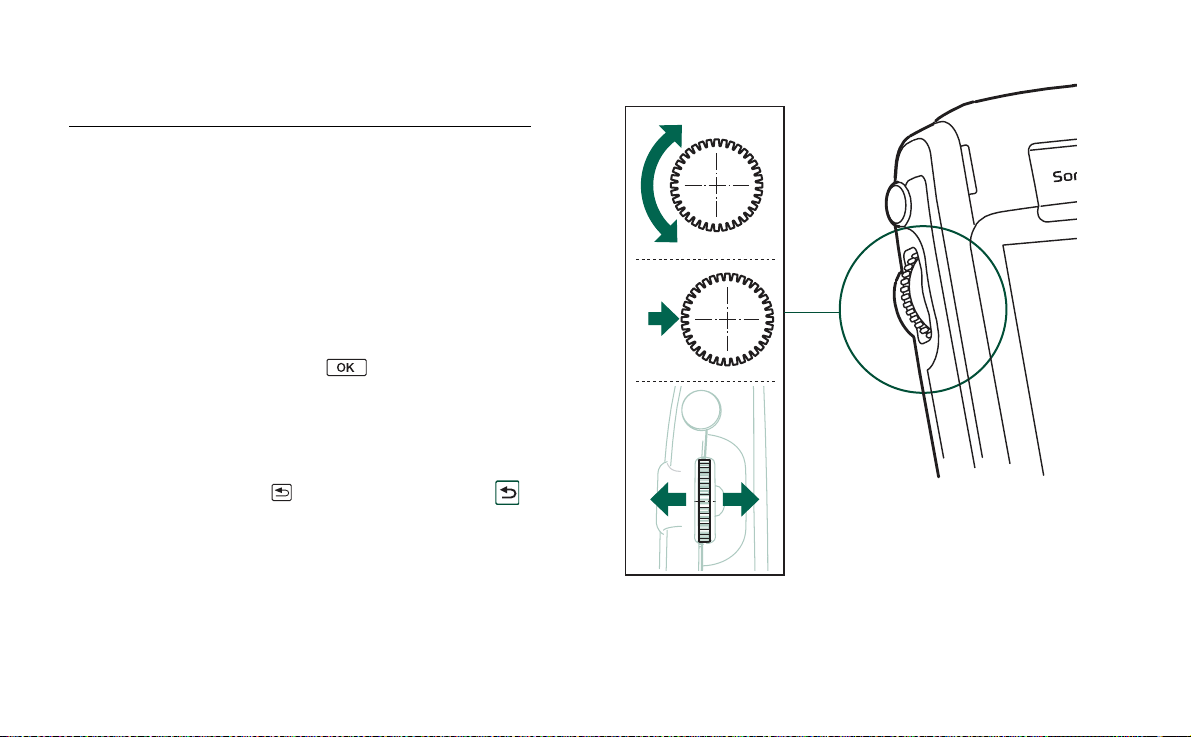
This is the Internet version of the user’s guide. © Print only for private use.
Jog Dial
Aktion Funktion
Jog Dial
aufwärts drehen
Führt einen Bildlauf nach oben/nach links durch die
Elemente einer Liste durch; erhöht die Lautstärke
während eines Gesprächs; blättert bei Wiedergabe
einer Multimedia-Nachricht eine Seite zurück.
Jog Dial
abwärts drehen
Führt einen Bildlauf nach unten/nach rechts durch
die Elemente einer Liste durch; verringert die
Lautstärke während eines Gesprächs; blättert bei
Wiedergabe einer Multimedia-Nachricht eine Seite
vor.
Jog Dial nach
innen drücken
Wählt ein markiertes Element aus, wählt die
ausgewählten Telefonnummern. Im Allgemeinen
dieselbe Aktion wie bei geschlossener
Klappe.
Jog Dial nach
hinten drücken
Kehrt zum vorherigen Bildschirm zurück, schließt
Dialogfelder und sendet ein Besetztzeichen an den
Anrufer, wenn Sie einen Anruf erhalten. Anrufe
werden dadurch nicht beendet. Immer dieselbe
Aktion wie bei geschlossener Klappe und
bei geöffneter Klappe.
Jog Dial nach
vorne drücken
Bei geschlossener Klappe: Ruft das Optionsmenü
auf. Durch Drücken und Gedrückthalten wird die
Anwendungsliste aufgerufen.
Bei geöffneter Klappe: Wechselt zwischen
Anwendungs-, Bearbeitungs- und Kategoriemenü.
Durch Drücken und Gedrückthalten wird das
Startprogramm der Anwendung aufgerufen.
Nach
innen
Nach
hinten
Aufwärts
Abwärts
Nach
vorne
20 Einführung in das P910i
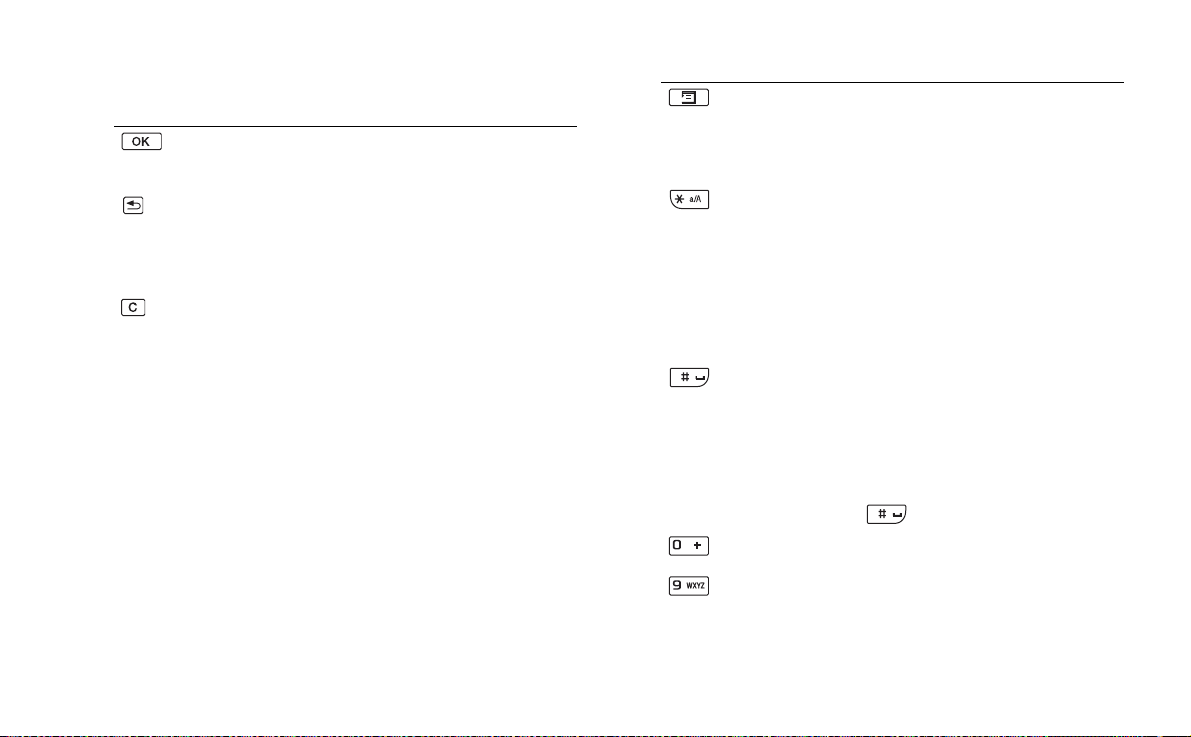
This is the Internet version of the user’s guide. © Print only for private use.
Tastenfeldfunktionen
Taste Funktion
OK
• Führt die ausgewählte Funktion aus, die auf dem Display
über der Taste angegeben ist.
Z
URÜCK
• Kehrt zum vorherigen Menü zurück.
• Weist einen eingehenden Anruf zurück.
• Halten Sie diese Taste gedrückt, um zum
Bereitschaftsmodus zurückzukehren.
ÖSCHEN
L
• Löscht die eingegebenen Zeichen/Ziffern einzeln vom
Bildschirm.
• Halten Sie diese Taste gedrückt, um eine ganze Zeile
eingegebener Zeichen/Ziffern zu löschen.
• Löscht einen Eintrag aus „Kontakte“, „Kalender“,
„Aufgaben“, „Tonaufzeichnung“ und „Nachrichten“.
• Halten Sie diese Taste gedrückt, um das Mikrofon
während eines Gesprächs auszuschalten
(Stummschaltung).
• Schaltet den Rufton während eines eingehenden Anrufs
stumm.
• Gibt einen Titel wieder/hält ihn an, wenn der AudioPlayer geöffnet ist.
• Halten Sie diese Taste gedrückt, um das P910i in der
Bereitschaftsansicht stumm zu schalten.
Taste Funktion
OPTIONEN
• Öffnet das Menü mit verschiedenen Optionen für
verschiedene Anwendungen.
• Halten Sie diese Taste gedrückt, um „Anwendungen“ zu
öffnen.
TERN
S
• Gibt das Zeichen * (Sternchen) ein.
• Halten Sie diese Taste gedrückt, um das Zeichen
(Pause) einzugeben.
• Drücken Sie diese Taste, um zwischen den verschiedenen
Eingabemodi (Abc, 123...) umzuschalten. Dies ist bei der
Eingabe von SMS- oder ähnlichen Texten nützlich.
• Halten Sie die Taste gedrückt, um zwischen T9 und
Multitap zu wechseln.
AUTE
R
• Gibt das Zeichen # ein.
• Halten Sie diese Taste gedrückt, um eine Liste mit
Sonderzeichen anzuzeigen.
• Beendet die Eingabe von PIN- und Sicherheitscodes.
• Ruft eine Telefonnummer aus dem SIM-Telefonbuch ab.
Geben Sie die Nummer der Speicherposition ein und
drücken Sie dann .
UMERISCHE TASTEN
- N
• Eingabe der Ziffern 0 bis 9.
• Eingabe zugeordneter Zeichen oder Ausführen
zugeordneter Funktionen. Siehe „Verknüpfungen“ auf
Seite 46.
• Halten Sie die Tasten 1 bis 9 gedrückt, um „Kontakte“ zu
öffnen.
p
Einführung in das P910i 21
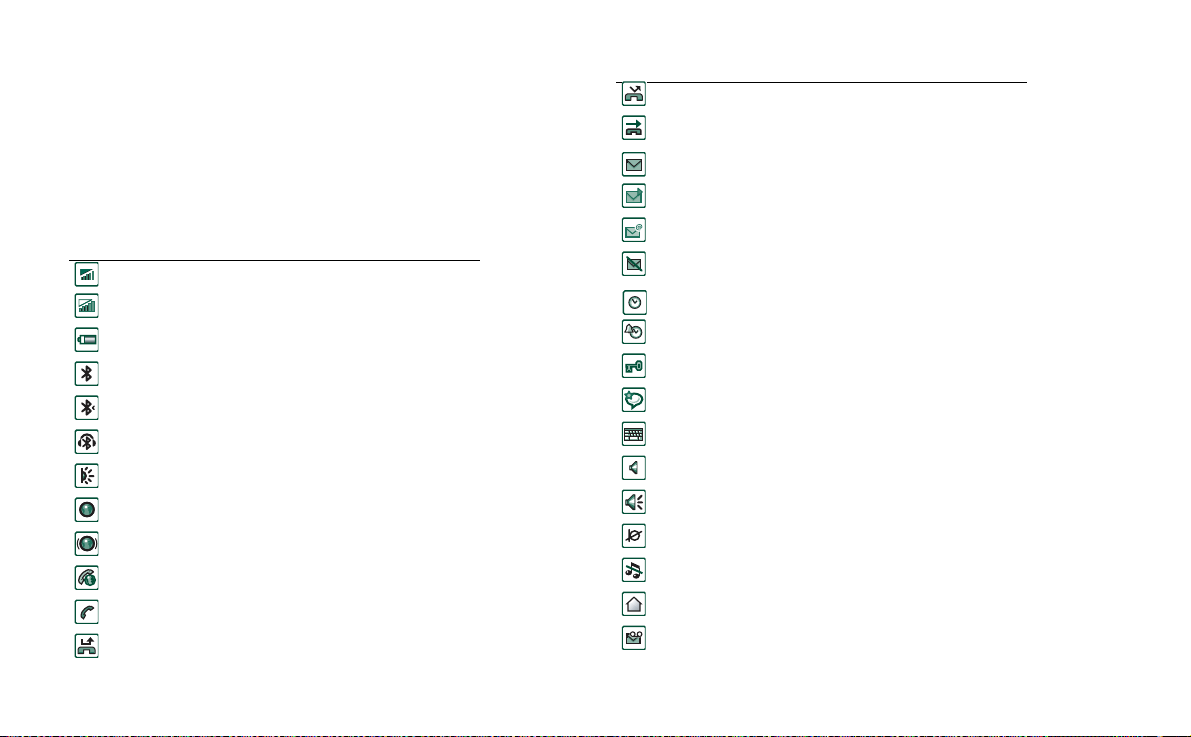
This is the Internet version of the user’s guide. © Print only for private use.
Statusleistensymbole
Diese Symbole werden bei geschlossener Klappe auf der
Bereitschaftsanzeige bzw. bei geöffneter Klappe in der
Statusleiste angezeigt. Wenn die Klappe geöffnet ist, können Sie
in vielen Fällen auf die Symbole tippen, um
Detailinformationen zu erhalten oder eine Anwendung zu
starten.
Symbol Funktion
Signalstärke, GPRS verfügbar
Signalstärke, GPRS nicht verfügbar
Akkuladezustand
Bluetooth ein
Bluetooth erkennbar
Bluetooth-Headset angeschlossen
Infrarot ein
GPRS aktiv
GPRS-Datenübertragung findet statt
Laufender Datenanruf
Laufender Anruf
Anruf in Abwesenheit
Symbol Funktion
Benachrichtigung bei „Alle Anrufe umleiten“
Anrufe werden gefiltert
SMS-Benachrichtigung
MMS-Benachrichtigung
E-Mail-Benachrichtigung
SMS-Überlauf
Uhrzeit
Uhrzeit, Alarm eingestellt
Tas te nsp erre
Magic Word
Tas ta tur
Multimedia-Lautstärke
Lautsprecher
Mikrofon stumm geschaltet
Stummschaltung
Eigenes Netz
Mailbox-Benachrichtigung
22 Einführung in das P910i
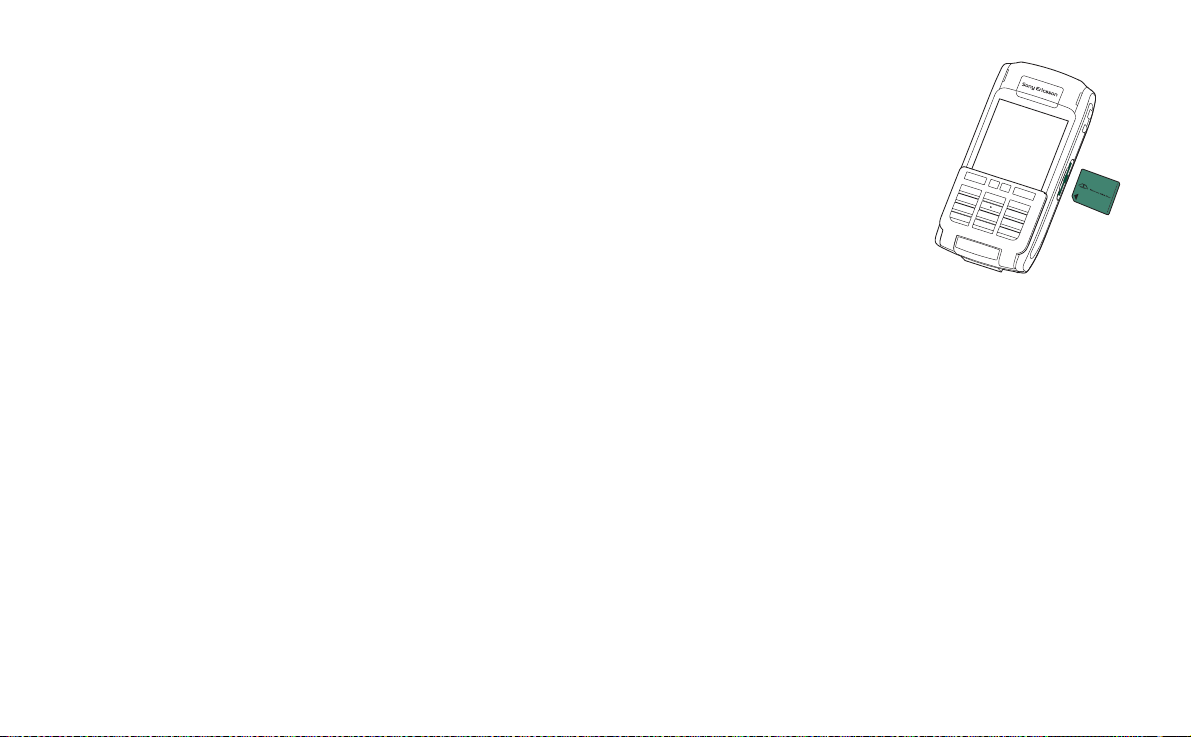
This is the Internet version of the user’s guide. © Print only for private use.
Memory Stick
Mit Memory Sticks können Sie auf einfache Weise den
Speicherplatz auf dem Telefon erweitern. Sie können sowohl
einen Memory Stick Duo™ als auch einen Memory Stick PRO
™ in Ihrem P910i verwenden. Im P800 oder P900
Duo
verwendete Memory Sticks können ebenfalls im P910i
verwendet werden. Sie können jedoch keinen Memory Stick
PRO Duo
können Bilder, Videoclips, Musik und Sprachaufnahmen sowie
Computerdaten und Anwendungen auf dem Memory Stick
speichern und dessen Inhalte für verschiedene Zwecke
übertragen und verwahren. Zum Beispiel:
• Speichern von Sicherungskopien wichtiger Dateien
• Speichern von Medien zur persönlichen Gestaltung Ihres
• Speichern von Medien zur Verwendung in MMS-
• Speichern von Installationsdateien für neue Anwendungen
• Übertragen von Daten zwischen dem P910i und einem PC
• Bereitstellen von Speicherplatz für Drittanwendungen
™ für das P910i im P800 oder P900 verwenden. Sie
P910i
Nachrichten
oder Macintosh
So setzen Sie den Memory Stick
ein
1. Öffnen Sie die Abdeckung des
Steckplatzes für den Memory
Stick.
2. Setzen Sie den Memory Stick in
den Steckplatz ein, wobei die
Anschlussseite nach hinten
zeigen muss (siehe Abbildung).
Vergewissern Sie sich, dass der
Stick eingerastet ist. Sie sollten ein Klicken hören.
Hinweis Setzen Sie den Memory Stick korrekt ein, um
Beschädigungen am P910i oder am Memory Stick zu vermeiden.
Bei dem mit dem P910i gelieferten Memory Stick handelt es
sich nicht unbedingt um eine Version, die über die Sperrfunktion
verfügt. Denken Sie daran, dass es ohne die Sperrfunktion
möglich ist, vorhandene Dateien zu überschreiben.
So entfernen Sie den Memory Stick
Drücken Sie mit dem Fingernagel oder dem Stift auf die Kante
des Memory Stick, um ihn zu lösen. Sie hören ein Klicken,
wenn er ausrastet und aus dem Steckplatz ausgegeben wird.
Hinweis Achten Sie darauf, den Memory Stick beim Entfernen
nicht fallen zu lassen.
Einführung in das P910i 23
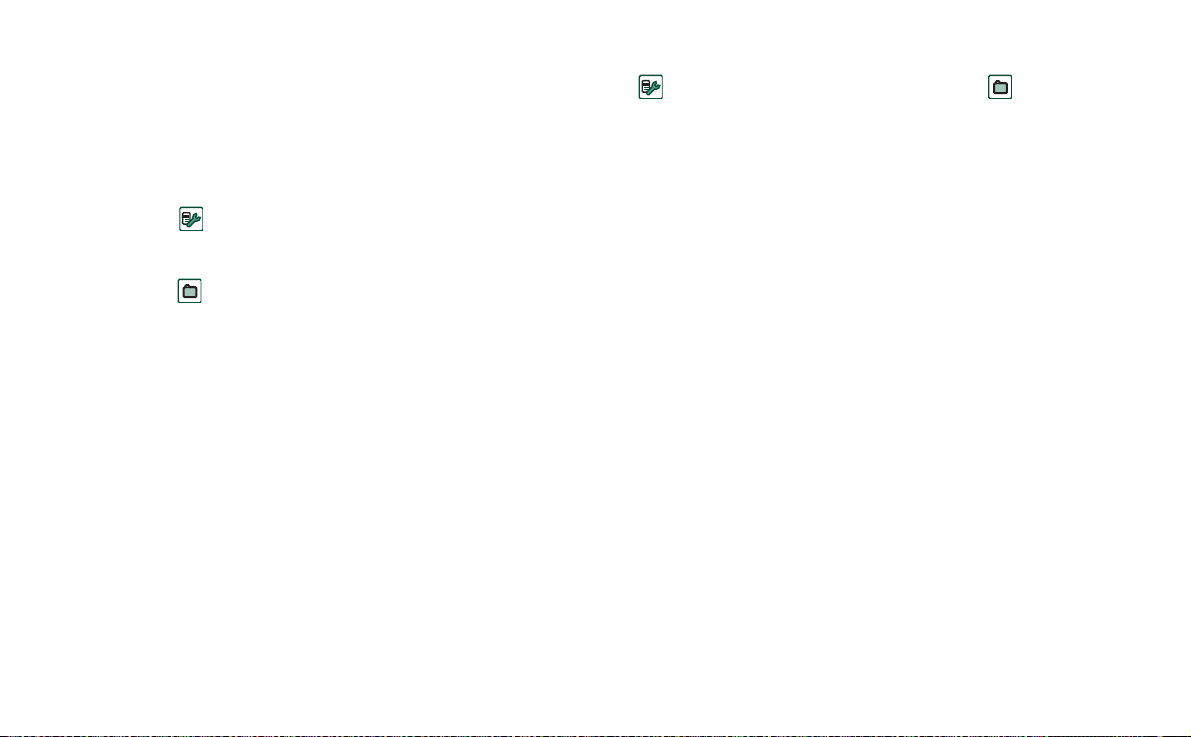
This is the Internet version of the user’s guide. © Print only for private use.
Umbenennen eines Memory Stick
Sie können einem Memory Stick einen aussagekräftigeren
Namen geben. Der von Ihnen festgelegte Name wird in der
Unterteilung zwischen internem und externem Speicher im
Ordnermenü angezeigt. Siehe „Ordner“ auf Seite 30. Es gibt
zwei Methoden, um einen Memory Stick umzubenennen:
•Wählen Sie
tippen Sie auf
Systemsteuerung > Weitere > Memory Stick
Umbenennen
. Siehe „Memory Stick“ auf
und
Seite 194.
• Wählen Sie
Umbenennen
Sie auf
Datei-Manager > Datei > Memory Stick
.
und tippen
Durch die Umbenennung gehen keine Daten verloren.
Kopieren und Verschieben von Daten
Informationen zum Kopieren und Verschieben von Daten auf
den und aus dem Memory Stick finden Sie unter „Ordner“ auf
Seite 30.
Formatieren eines Memory Stick
Neue Memory Sticks werden normalerweise automatisch
formatiert, wenn sie das erste Mal in ein Telefon eingesetzt
werden. Während der Formatierung, die eine gewisse Zeit in
Anspruch nehmen kann, funktioniert das Telefon nicht.
Hinweis Entfernen Sie einen Memory Stick nie während der
Formatierung. Wenn Sie ihn entfernen, kann er nicht mehr
verwendet werden.
Wenn Sie einen Memory Stick formatieren müssen, wählen
Systemsteuerung > Weitere > Memory Stick
Sie
Manager > Datei > Memory Stick
und tippen Sie auf
oder
Datei-
Formatieren
.
Wenn Sie einen Memory Stick formatieren, werden alle darauf
befindlichen Daten gelöscht, einschließlich aller von Ihnen
installierten Anwendungen.
Datenaustausch mit anderen Geräten
Beim P910i werden die kürzeren Memory Stick-Varianten,
Memory Stick Duo und Memory Stick PRO Duo, verwendet.
Memory Stick-Adapter
Verwenden Sie den Memory Stick-Adapter, wenn Sie den
Memory Stick in einem Gerät nutzen, das mit einem Memory
Stick in Standardgröße ausgestattet ist, beispielsweise einem
PC. Setzen Sie den Memory Stick entsprechend der Abbildung
in den Adapter ein.
Warnung! Vermeiden Sie es, einen Memory Stick-Adapter
ohne einen Memory Stick in einen Memory Stick-Steckplatz
einzusetzen. Dadurch könnte das Produkt beschädigt werden.
Setzen Sie den Adapter stets mit dem Anschlussende (durch ein
Dreieck kenntlich gemacht) zuerst in den Steckplatz ein.
Kompatibilität
Das P910i legt auf dem Memory Stick eine eigene
Ordnerstruktur an. Jede Anwendung verfügt über einen eigenen
24 Einführung in das P910i
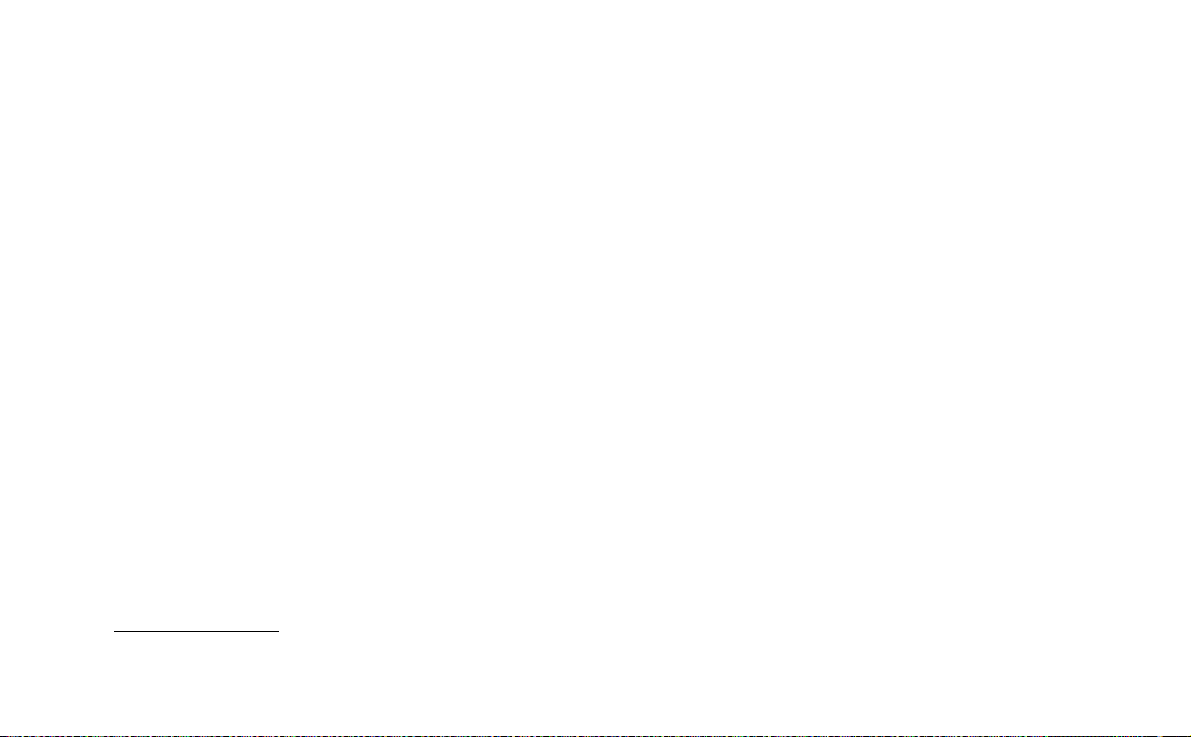
This is the Internet version of the user’s guide. © Print only for private use.
Satz an Ordnern. Ein in einer Anwendung erstellter Ordner ist in
einer anderen Anwendung nicht sichtbar.
Andere Geräte müssen auf diese Ordnerstruktur zugreifen, um
die Dateien auf dem P910i zu verwenden. Bei Nutzung eines
PCs ist dies einfach möglich, indem Sie zum gewünschten
Ordner auf dem Memory Stick navigieren.
Geräte mit Memory Sticks, in denen das Navigieren und
Verwalten einer Ordnerstruktur nicht möglich ist, lassen unter
Umständen keinen direkten Datenaustausch mit den
Anwendungen im P910i zu (zum Beispiel Digitalkameras mit
Memory Sticks). Sie können jedoch über den Datei-Manager auf
diese Dateien zugreifen und sie in die entsprechenden Ordner
verschieben, in denen sie von den Anwendungen verwendet
werden können. Wenn das P910i mit Ihrem PC verbunden ist,
haben Sie in
auch den Inhalt des Memory Stick Zugriff.
PC-Unterstützung
Die Unterstützung von Memory Sticks ist sowohl bei PCs als
auch Apple-Computern anhand von eingebauten Memory StickSteckplätzen, Diskettenadaptern, PC-Kartenadaptern und über
eine Memory-Stick-geeignete Maus möglich. (Memory StickAdapter erforderlich.)
Weitere Informationen zu Sony Memory Sticks finden Sie unter
www.memorystick.com
Mein P910i
sowohl auf die P910i-Ordnerstruktur als
.
Einführung in das P910i 25
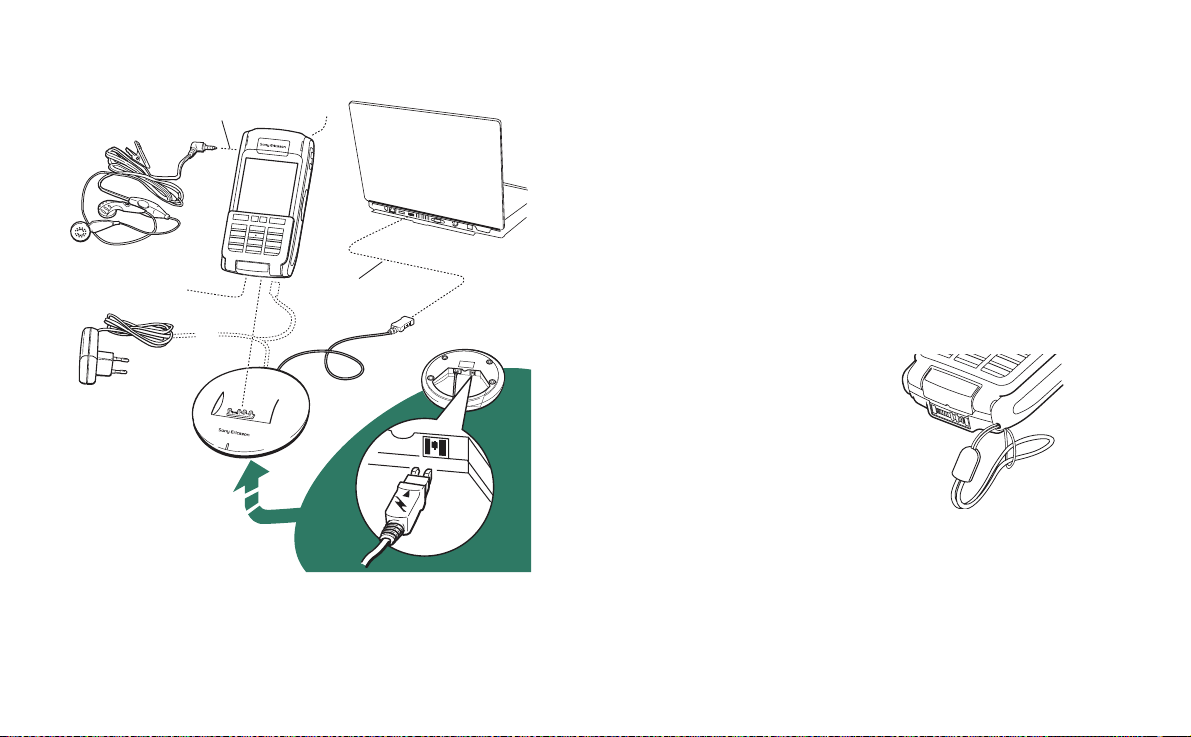
This is the Internet version of the user’s guide. © Print only for private use.
Anschließen des Zubehörs
C
D
A
E
B
A Das Reiseladegerät wird an die SyncStation oder an das P910i
angeschlossen.
Hinweis Das Design des Ladegeräts ist vom jeweiligen Land
abhängig.
B Der USB-Anschluss der SyncStation wird an einen PC
angeschlossen.
C Das Headset wird an das P910i angeschlossen.
D Weiteres Zubehör kann am Anschluss unten am P910i
angeschlossen werden.
E Eine Kfz-Halterung lässt sich an den Antennenanschluss auf der
Rückseite anschließen.
Hinweis Entfernen Sie die Plastikkappe, bevor Sie das P910i an
die Kfz-Halterung anschließen.
Der Tragegurt wird durch die
Löcher neben dem Anschluss unten
am P910i geführt.
26 Einführung in das P910i
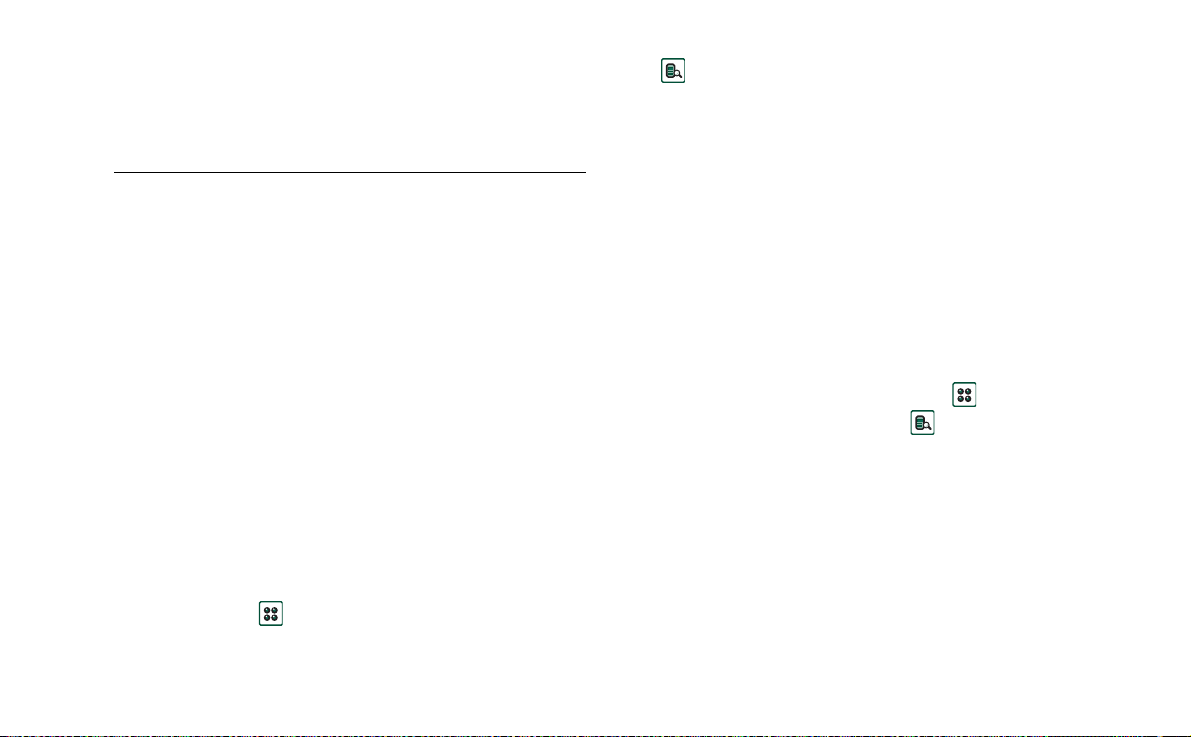
This is the Internet version of the user’s guide. © Print only for private use.
Dienste
Sie benötigen die folgenden Dienste, damit Sie die Funktionen
des P910i nutzen können:
Für... Benötigen Sie...
Telefondienste GSM-Vertrag
Textnachrichten (SMS) GSM-Vertrag
Multimedia-Nachrichten
(MMS)
E-Mail E-Mail-Konto, GSM-Datenvertrag
Internet Internetkonto, WAP-Konto (nur für
Datenübertragung GSM-Datenvertrag
Informationen zu den verfügbaren Diensten erhalten Sie von
Ihrem Netzbetreiber oder Internet-Service-Provider.
MMS-Konto, GSM-Datenvertrag
WAP 1.x-Services), GSMDatenvertrag
Anwendungen – Übersicht
Es gibt verschiedene Möglichkeiten zum Starten von
Anwendungen. Wählen Sie Symbole in der Bereitschaftsansicht
(bei geschlossener Klappe) und in der Anwendungsauswahl (bei
geöffneter Klappe) aus, um die wichtigsten Anwendungen zu
starten. Wählen Sie , um alle Anwendungen aufzulisten.
Demo-Anwendung (nicht in allen Versionen des
Telefons)
Die Demo-Anwendung veranschaulicht einige der gängigsten
Funktionen des P910i. Diese Anwendung kann entfernt werden,
um Speicherplatz freizugeben.
Sie können die Demo-Anwendung bei Bedarf durch Einlegen
der CD Content and Application deinstallieren und erneut
installieren. Informationen zur Deinstallation der DemoAnwendung finden Sie unter „Entfernen von Anwendungen aus
dem P910i“ auf Seite 151 und Informationen zur erneuten
Installation unter „Installieren von Anwendungen auf dem
P910i“ auf Seite 149.
So starten Sie die Demo
1. Wählen Sie das Anwendungssymbol .
2. Wählen Sie das Demo-Symbol aus. Daraufhin wird die
Demo-Anwendung gestartet.
So stoppen Sie die Demo
Tippen Sie auf den Bildschirm oder drehen Sie den Jog Dial, um
die Demo zu stoppen.
Die Demo wird außerdem gestoppt, wenn ein anderes
Dialogfeld geöffnet wird.
Hinweis Bei geöffneter Klappe wird die Demo durch eine
eingehende Text- oder MMS-Nachricht nicht abgebrochen.
Einführung in das P910i 27
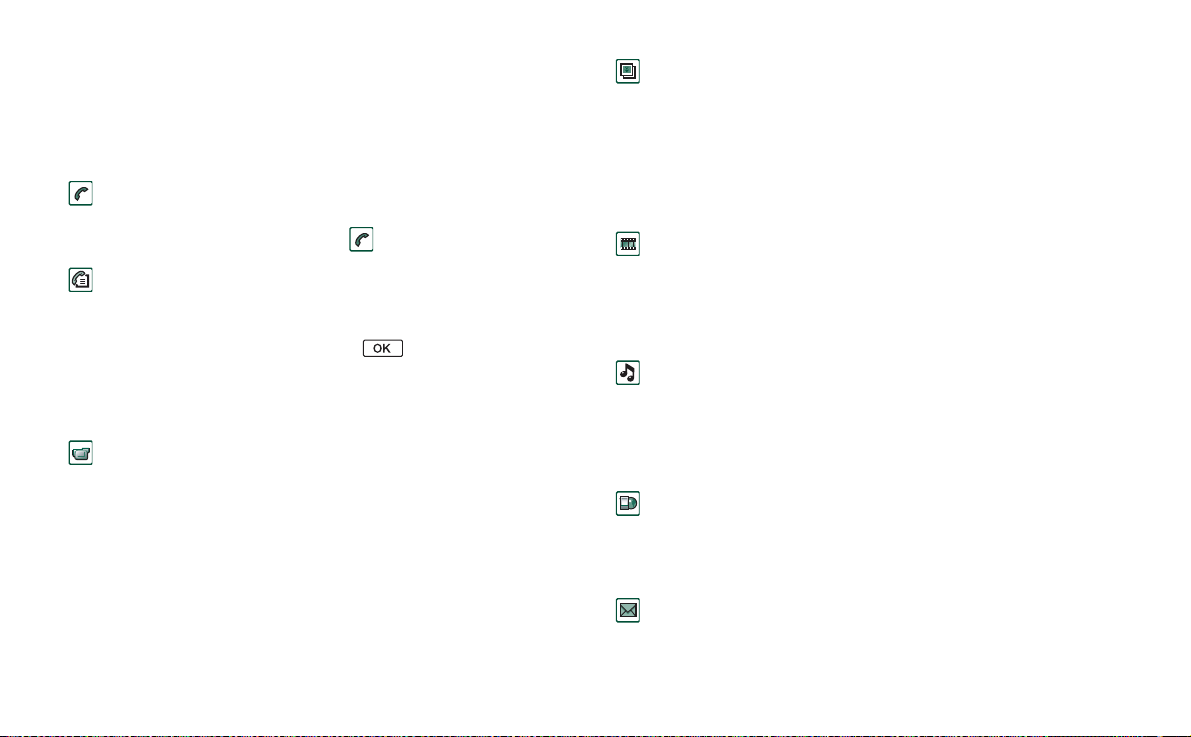
This is the Internet version of the user’s guide. © Print only for private use.
Die Demo-Anwendung kann auch aufgerufen werden, wenn das
P910i ohne eingelegte SIM-Karte gestartet wurde. Wenn Sie
vom P910i aufgefordert werden, die SIM-Karte einzulegen,
drücken Sie einfach die OK-Taste. Sollte die Klappe
geschlossen sein, öffnen Sie sie.
Telefon
Dies ist die Mobiltelefonanwendung. Wählen Sie zum Starten
der Anwendung bei geöffneter Klappe .
Anrufliste
Die Anrufliste zeigt die letzten Anrufe an, d. h. ausgehende,
eingehende oder Anrufe in Abwesenheit. Drücken Sie bei
geschlossener Klappe den Jog Dial oder , um den
ausgewählten Eintrag anzurufen. Um die Anrufliste bei
Telefon
geöffneter Klappe anzuzeigen, öffnen Sie
Symbol für die Anrufliste.
auf das
und tippen Sie
CommuniCorder
Zur Aufnahme von Videoclips und Bildern. In der
CommuniCorder-Ansicht wird der Bildschirm zum Sucher.
Drücken Sie die CommuniCorder-Taste oder den Jog Dial, um
eine Aufzeichnung zu starten oder ein Foto zu machen. Sie
können auch auf die rote Taste im unteren Bildschirmbereich
tippen.
Bilder (nur bei geöffneter Klappe)
Verwaltet Ihre Bilder. Sie können Bilder mit CommuniCorder
aufnehmen oder sie per E-Mail, Bluetooth oder
Infrarotübertragung empfangen. Außerdem können Sie Bilder
über den Internetbrowser herunterladen oder vom PC
übertragen. Mithilfe des Bildeditors können Sie Ihre Bilder auch
bearbeiten.
Video (nur bei geöffneter Klappe)
Gibt Videoclips wieder. Mit CommuniCorder können Sie
Videoclips aufzeichnen, aus dem Internet herunterladen oder
von Ihrem PC übertragen. Sie können Video- und Audio-Inhalte
per Streaming direkt aus dem Internet abspielen.
Audio-Player
Gibt Musiktitel und andere Audiodateien wieder. Diese können
Sie aus dem Internet herunterladen oder vom PC übertragen.
Der Player unterstützt die gängigsten Audioformate. Sie können
Musiktitel auf dem Memory Stick speichern.
Internet (nur bei geöffneter Klappe)
Der Internetbrowser kann sowohl auf Web- als auch WAPSeiten zugreifen. Außerdem können mit ihm Bilder, Videoclips,
Audiodateien und Java-Anwendungen heruntergeladen werden.
Nachrichten
In dieser Ansicht können Sie Text- (SMS), Multimedia- (MMS)
und E-Mail-Nachrichten lesen, erstellen, senden und löschen.
28 Einführung in das P910i
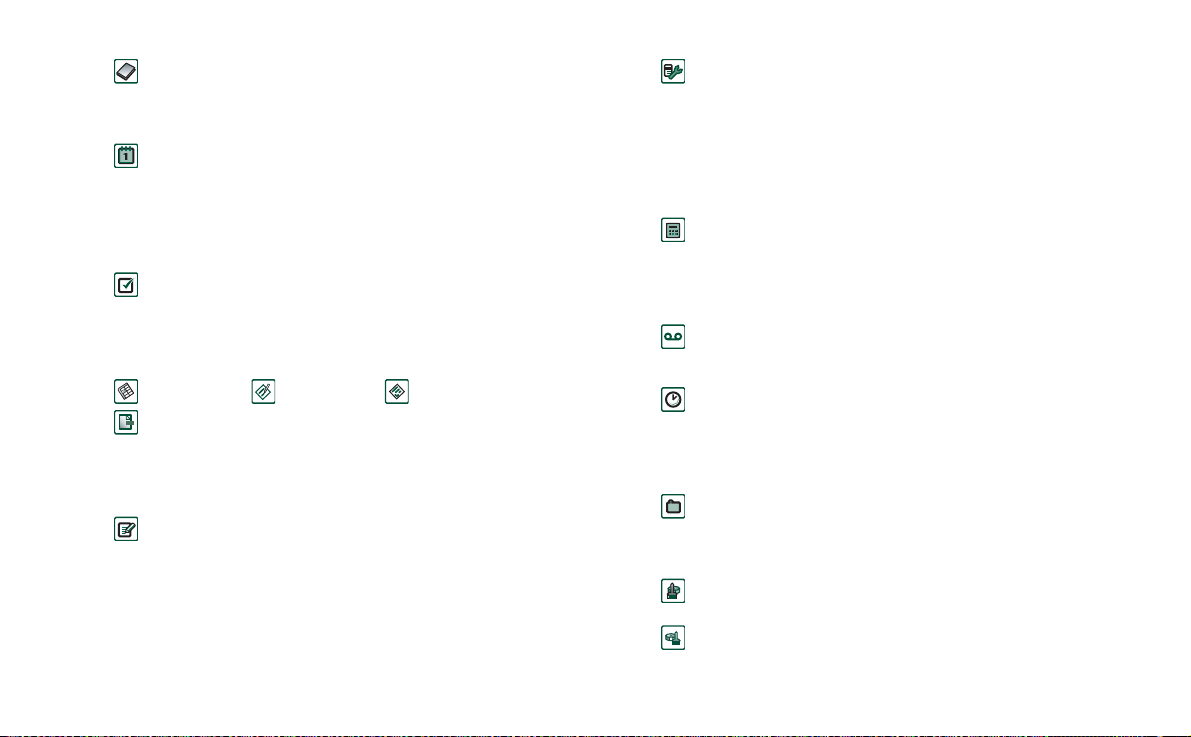
This is the Internet version of the user’s guide. © Print only for private use.
Kontakte
Zeigt eine Liste Ihrer Kontakte an. Wählen Sie einen Kontakt
aus, um die zugehörigen Kontaktdaten anzuzeigen.
Kalender
In der Kalenderansicht werden Einträge für den aktuellen Tag
angezeigt. Verwenden Sie den Jog Dial, um weitere
Informationen zu einem ausgewählten Eintrag zu erhalten oder
den Tag zu wechseln.
Aufgaben
Verwaltet Ihre Aufgaben. Stellen Sie Fälligkeitsdatum, Alarm,
Priorität usw. für alle Ihre Aufgaben ein und lassen Sie sich vom
P910i rechtzeitig an sie erinnern.
Quicksheet, Quickword, Quickpoint,
PDF
Pdf+ (nur bei geöffneter Klappe)
Verwenden Sie diese Viewer, um verschiedene Arten von
Dokumenten anzuzeigen und zu bearbeiten. Quickpoint- und
PDF-Dokumente können nicht bearbeitet werden.
Jotter
Zeigt eine Liste gespeicherter Einträge an. In der Detailansicht
ist der vollständige Eintrag sichtbar.
Systemsteuerung (nur bei geöffneter Klappe)
Enthält alle Einstellungen, die systemweit gültig sind und mehr
als eine Anwendung betreffen. Dies ist die Hauptansicht für die
anfängliche Konfiguration des P910i.
Hinweis Einstellungen für Flight Mode und P910i-Sperren
befinden sich unter
Systemsteuerung > Gerät.
Rechner (nur bei geöffneter Klappe)
Ein Standardrechner (10 Stellen). Ihnen stehen Funktionen zum
Addieren, Subtrahieren, Multiplizieren und Dividieren sowie
zur Wurzel- und Prozentrechnung zur Verfügung.
Tonaufzeichnung
Sie können das P910i als Tonaufnahmegerät nutzen.
Uhrzeit (nur bei geöffneter Klappe)
Zeigt Uhrzeit und Datum. Sie können Ihren aktuellen sowie
einen weiteren Standort einstellen. Weiterhin haben Sie die
Möglichkeit, verschiedene Alarme einzustellen.
Datei-Manager (nur bei geöffneter Klappe)
Hier können Sie den Inhalt von Medien sowohl im P910i als
auch auf dem Memory Stick verwalten.
Speicherassistent (nur bei geöffneter Klappe)
Unterstützt Sie bei der Freigabe von Speicherplatz. Das Symbol
wird auf der Statusleiste angezeigt, wenn nicht mehr viel
Einführung in das P910i 29
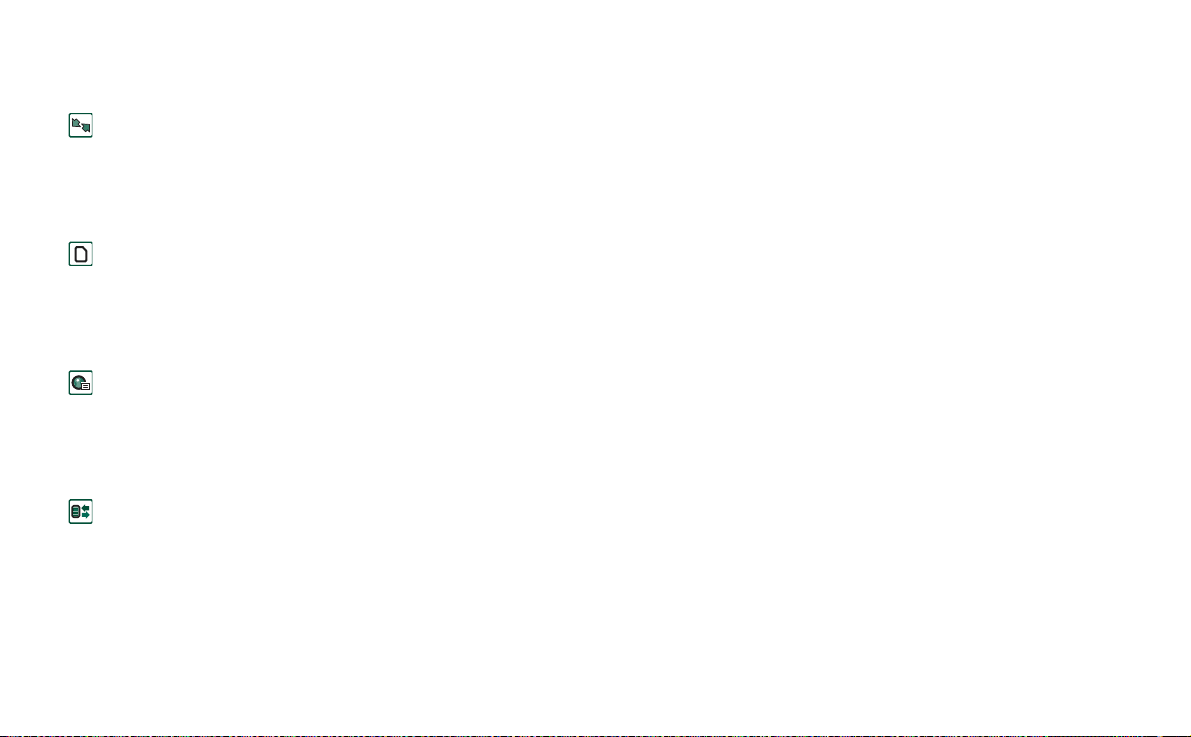
This is the Internet version of the user’s guide. © Print only for private use.
Speicherplatz vorhanden ist. Tippen Sie darauf, um den
Speicherassistenten aufzurufen.
Remote-Sync (nur bei geöffneter Klappe)
Führt eine Synchronisierung per Funk durch. Mithilfe von
GPRS kann das P910i ständig mit dem RemoteSynchronisierungsserver verbunden sein. Remote-Sync
funktioniert gleichermaßen für CSD und HSCSD.
Online-Dienste
i
Ihr Service-Provider bietet möglicherweise verschiedene
Dienste an, z. B. Wettervorhersagen, Aktienkurse oder
Rundschreiben. Weitere Informationen erhalten Sie von Ihrem
Service-Provider.
Datenprotokoll (nur bei geöffneter Klappe)
Eine Liste der GPRS-Internetkonten. Öffnen Sie ein Konto, um
den aufgezeichneten GPRS-Verkehr einschließlich Ihrer Kosten
einzusehen. Das P910i erstellt ein neues Datenprotokoll, wenn
die Verbindung zu einem Konto erstellt wird.
Verbindungen (nur bei geschlossener Klappe)
Hier legen Sie fest, wie der Datenaustausch mit dem PC oder
anderen Geräten erfolgt. Sie können zwischen Infrarot, der
kabellosen Bluetooth-Technologie und Kabel wählen. Im
Kabelmenü können Sie außerdem bestimmen, ob das P910i
Synchronisierungen mit einem PC vornimmt oder als kabelloses
Modem betrieben wird.
Aktualisieren der Software
Über den Sony Ericsson Update Service können Sie Ihr Telefon
mit der neuesten P910i-Software aktualisieren. Unter „Sony
Ericsson Update Service“ auf Seite 152 finden Sie
Anweisungen dazu, wie Sie die Software aus dem Internet
herunterladen können.
Allgemeine Funktionen
Anzeigen des Anwendungs-Launchers
Bei geöffneter Klappe kann das P910i Anwendungen auf zwei
Arten darstellen:
• Listenansicht (kleine Symbole in einer Spalte)
• Symbolansicht (große Symbole in zwei Spalten)
Ordner
Ordner dienen zum Verwalten von Informationen, z. B.
Kontakten, Jotter-Einträgen oder Aufgabenlisten. Sie können
Ihre Kontakte beispielsweise geschäftlichen und privaten
Ordnern zuweisen.
Ordner dienen außerdem zur Verwaltung von Dateien
unterschiedlichen Typs auf dem P910i und dem Memory Stick.
So können Sie Audiodateien beispielsweise in einen Ordner für
30 Einführung in das P910i
